Page 1
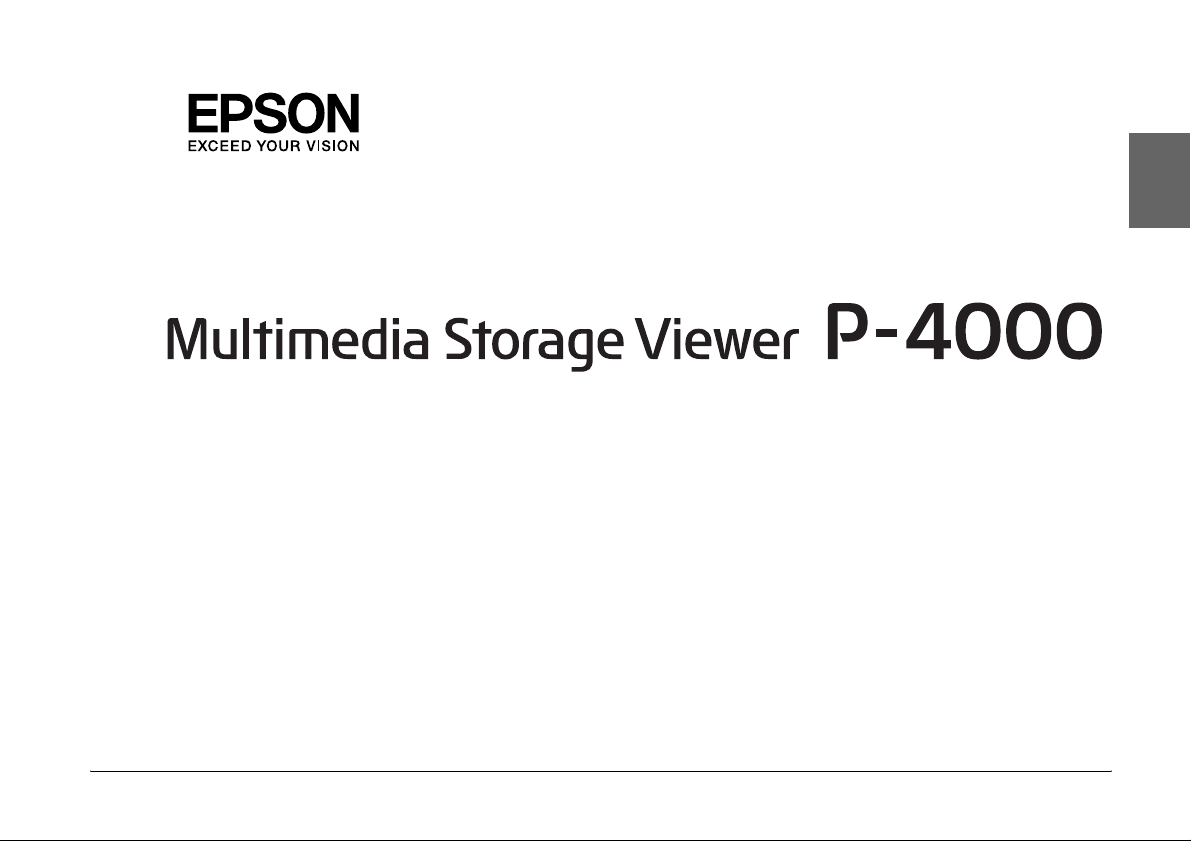
Manual de usuario
Español
1
Page 2
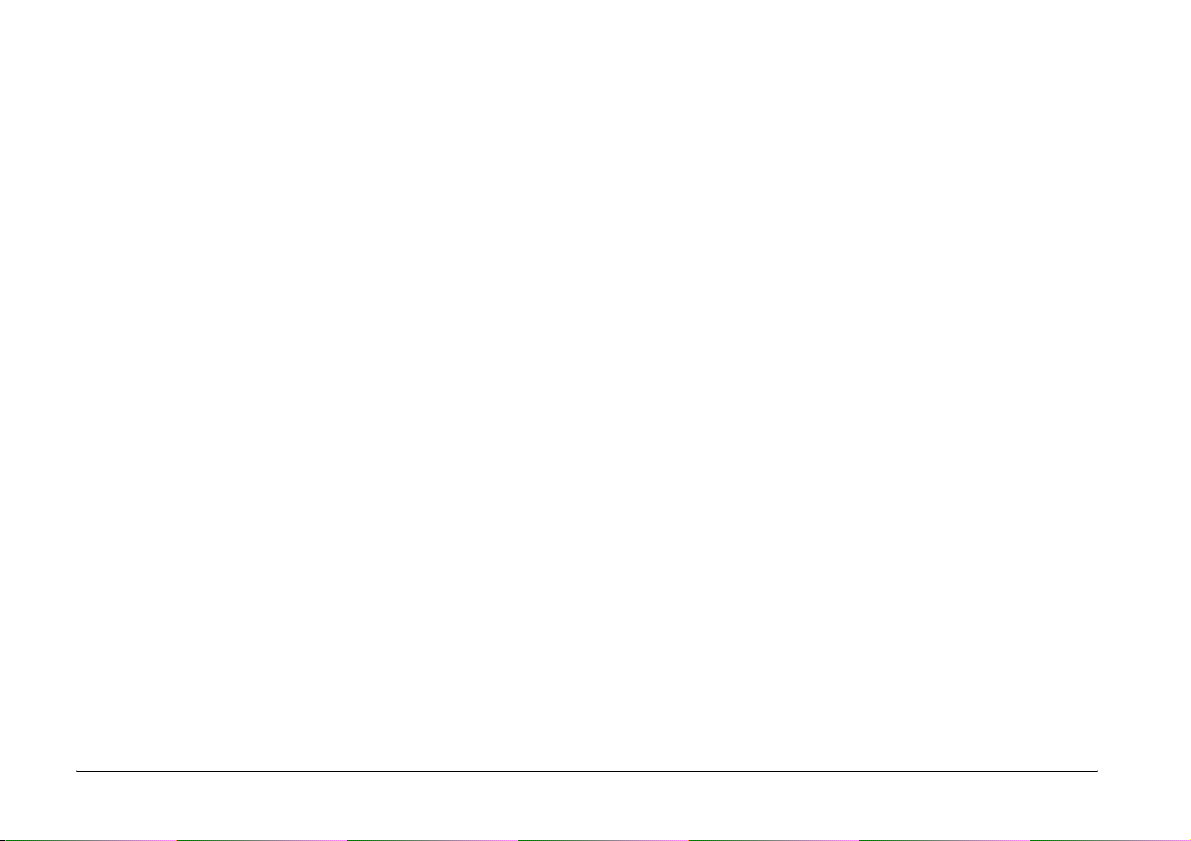
Ninguna parte de esta publicación podrá ser reproducida, almacenada en un sistema de recuperación ni transmitida en forma alguna ni por ningún
medio electrónico, mecánico, de fotocopiado, de grabación o cualquier otro, sin el previo consentimiento por escrito de Seiko Epson Corporation.
Este manual contiene información específica para este producto Epson. Epson no se hace responsable si se utiliza la información para el uso de
otros productos.
Ni Seiko Epson Corporation ni sus filiales serán responsables ante el comprador de este producto ni ante terceras partes de los daños, pérdidas,
costes o gastos en los que incurra el comprador o terceras partes, como resultado de accidentes, uso inapropiado o abuso de este producto ni de
las modificaciones, reparaciones o alteraciones no autorizadas de este producto por parte del comprador, ni (excepto en Estados Unidos) del
incumplimiento de las instrucciones de uso y mantenimiento facilitadas por Seiko Epson Corporation.
Seiko Epson Corporation no se responsabiliza de los daños o problemas derivados del uso de accesorios que no sean productos originales Epson
u homologados por Seiko Epson Corporation.
Seiko Epson Corporation no se responsabiliza de ningún daño provocado por interferencias electromagnéticas producidas al utilizar cables de
interfaz que no sean productos originales u homologados Epson.
®
EPSON
es una marca comercial registrada y EPSON Stylus™ es una marca comercial de Seiko Epson Corporation.
Copyright 2002 de Seiko Epson Corporation. Reservados todos los derechos. USB DIRECT-PRINT™ es una marca comercial de Seiko Epson
Corporation. El logotipo de USB DIRECT-PRINT es una marca comercial de Seiko Epson Corporation.
Microsoft
Apple
®
y Windows® son marcas comerciales registradas de Microsoft Corporation.
®
y Macintosh® son marcas comerciales registradas de Apple Computer, Inc.
SD™ es una marca comercial.
Quicktime y el logotipo de Quicktime son marcas comerciales o marcas comerciales registradas de Apple Computer, Inc., cuyo uso se concede
bajo licencia.
Aviso general: Los nombres de otros productos utilizados en esta documentación se citan con el mero fin de su identificación y pueden ser marcas
comerciales de sus propietarios respectivos. Epson renuncia a cualquier derecho sobre esas marcas.
Copyright © 2005 de Seiko Epson Corporation. Reservados todos los derechos.
2
Page 3
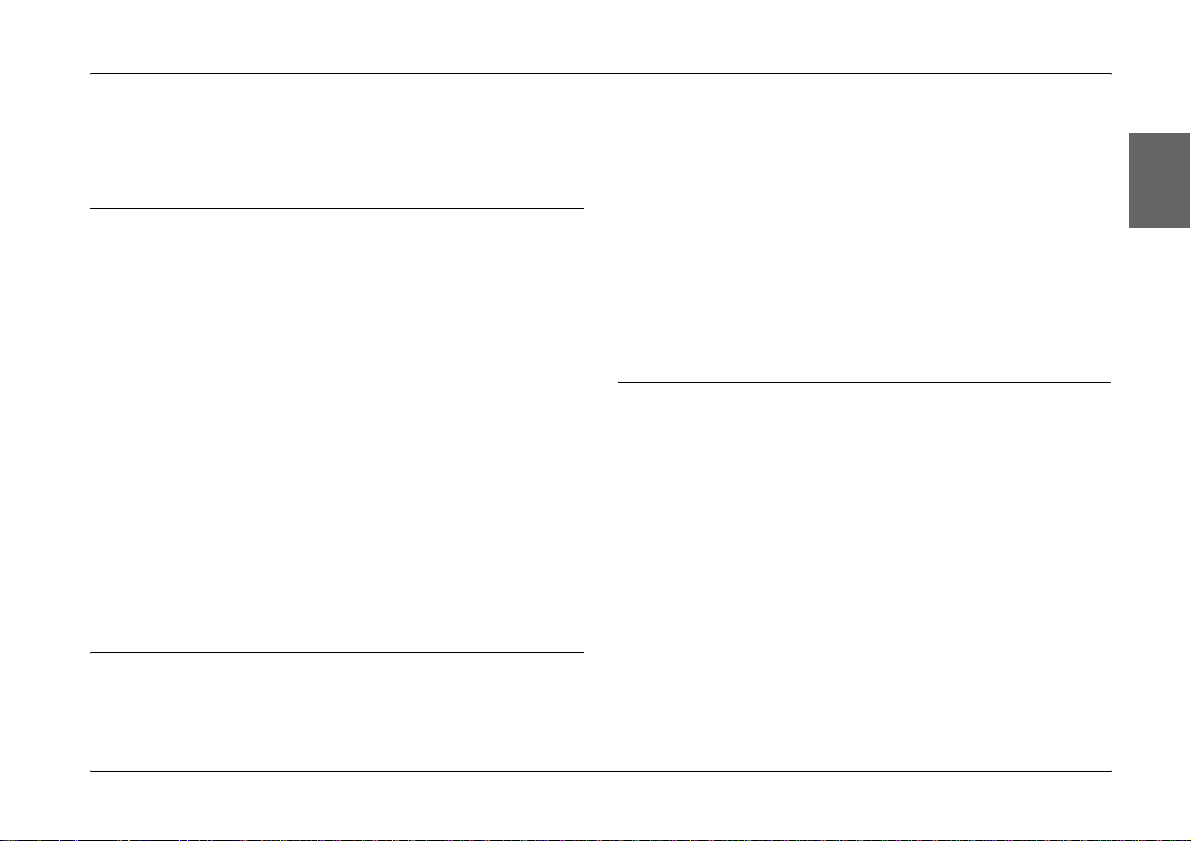
Índice
Capítulo 1 Introducción
Funciones principales. . . . . . . . . . . . . . . . . . . . . . . . . . . . . . 6
Instrucciones de seguridad importantes. . . . . . . . . . . . . . 6
Advertencias, precauciones y notas. . . . . . . . . . . . . 7
Cuando utilice la P-4000 . . . . . . . . . . . . . . . . . . . . . . 7
Cuando utilice la batería . . . . . . . . . . . . . . . . . . . . . . 8
Cuando guarde la batería.. . . . . . . . . . . . . . . . . . . . . 9
Desecho de la batería . . . . . . . . . . . . . . . . . . . . . . . . . 9
Cuando utilice el adaptador de CA . . . . . . . . . . . . 10
Cuando utilice una tarjeta de memoria . . . . . . . . . 12
Cuando utilice la pantalla LCD . . . . . . . . . . . . . . . 12
Cuando almacene, manipule o transporte la
P-4000. . . . . . . . . . . . . . . . . . . . . . . . . . . . . . . . . . . 12
Información de seguridad para los usuarios
del Reino Unido . . . . . . . . . . . . . . . . . . . . . . . . . . 13
Para los usuarios de Gran Bretaña, Hong Kong y
Singapur . . . . . . . . . . . . . . . . . . . . . . . . . . . . . . . . 13
Capítulo 2 Primeros pasos
Desembalaje de su P-4000 . . . . . . . . . . . . . . . . . . . . . . . . . 14
Piezas . . . . . . . . . . . . . . . . . . . . . . . . . . . . . . . . . . . . . . . . . . 15
Instalación de la P-4000 . . . . . . . . . . . . . . . . . . . . . . . . . . . 17
Carga de la batería. . . . . . . . . . . . . . . . . . . . . . . . . . . 17
Encendido de la cámara . . . . . . . . . . . . . . . . . . . . . . 19
Apagado de la cámara. . . . . . . . . . . . . . . . . . . . . . . . 21
Bloqueo de los botones . . . . . . . . . . . . . . . . . . . . . . .22
Cómo utilizar la pantalla inicial . . . . . . . . . . . . . . .22
Acerca del soporte . . . . . . . . . . . . . . . . . . . . . . . . . . .23
Capítulo 3 Uso de tarjetas de memoria
Instalación y extracción de una tarjeta de memoria . . . . 24
Tipos de tarjeta de memoria admitidos . . . . . . . . . 24
Instalación de una tarjeta de memoria en la
ranura para tarjetas CF. . . . . . . . . . . . . . . . . . . . .25
Extracción de una tarjeta de memoria de la
ranura para tarjetas CF. . . . . . . . . . . . . . . . . . . . .25
Inserción de una tarjeta de memoria en la
ranura para tarjetas SD . . . . . . . . . . . . . . . . . . . . 26
Extracción de una tarjeta de memoria de la
ranura para tarjetas SD . . . . . . . . . . . . . . . . . . . . 26
Copia de datos de una tarjeta de memoria y pegado
en la P-4000 . . . . . . . . . . . . . . . . . . . . . . . . . . . . . . . . . . .27
Español
3
Page 4
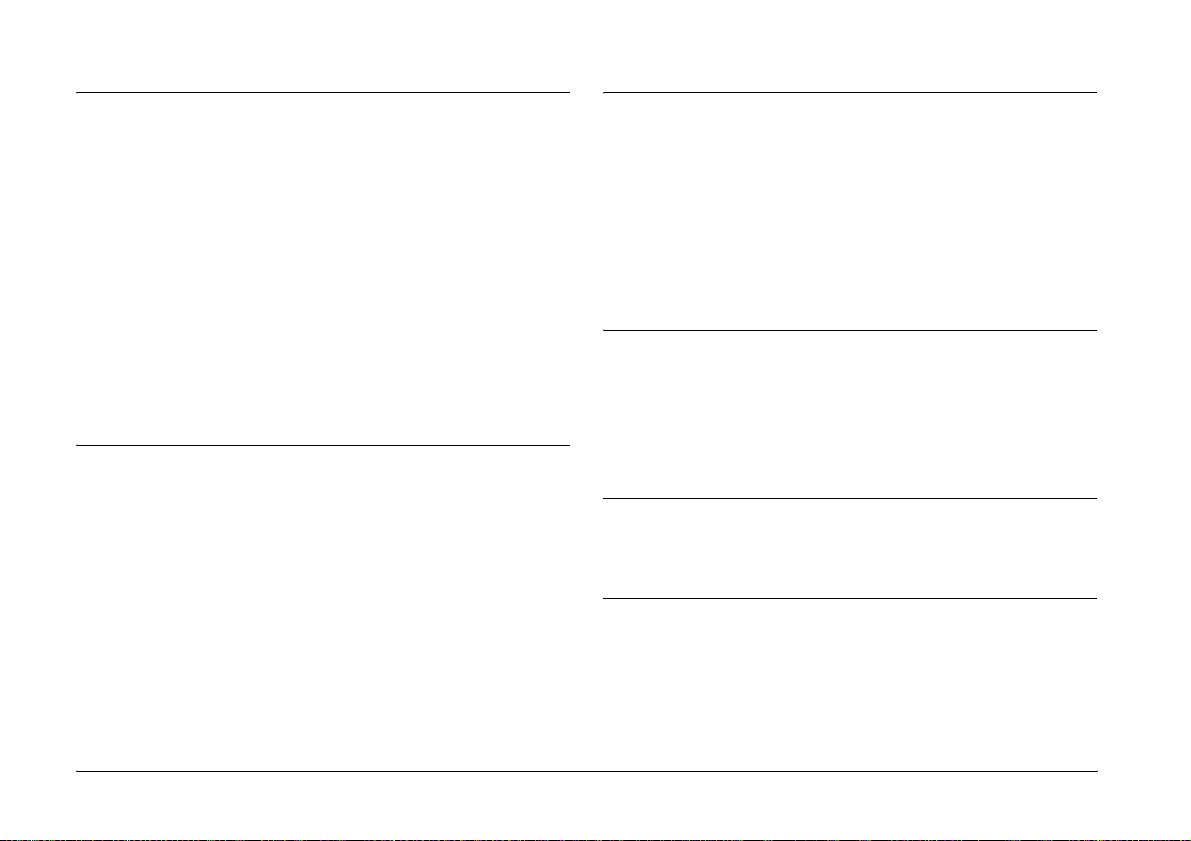
Capítulo 4 Visualización y reproducción de datos
Capítulo 6 Impresión directa
Visualización de imágenes . . . . . . . . . . . . . . . . . . . . . . . . .29
Tipos de datos admitidos . . . . . . . . . . . . . . . . . . . . .29
Cómo ver la pantalla . . . . . . . . . . . . . . . . . . . . . . . . .30
Presentación de imágenes en pantalla . . . . . . . . . .31
Visualización de imágenes como una
presentación de fotos . . . . . . . . . . . . . . . . . . . . . .35
Reproducción de vídeos/Audio . . . . . . . . . . . . . . . . . . . .36
Tipos de datos de vídeo/audio admitidos. . . . . . .36
Reproducción de archivos de vídeo/audio con
P-4000 . . . . . . . . . . . . . . . . . . . . . . . . . . . . . . . . . . .37
Uso de los botones durante la reproducción de
vídeo/audio. . . . . . . . . . . . . . . . . . . . . . . . . . . . . .38
Capítulo 5 Administración de datos
Uso de los álbumes . . . . . . . . . . . . . . . . . . . . . . . . . . . . . . . 39
Acerca de la carpeta PC_DATA. . . . . . . . . . . . . . . .39
Copia de datos y pegado en un álbum. . . . . . . . . . 40
Creación de un álbum. . . . . . . . . . . . . . . . . . . . . . . .42
Cambio del nombre de un álbum . . . . . . . . . . . . . . 43
Borrado de un álbum. . . . . . . . . . . . . . . . . . . . . . . . .44
Configuración de un acceso directo a un álbum. . 45
Borrado de datos . . . . . . . . . . . . . . . . . . . . . . . . . . . . . . . . .46
Protección de datos . . . . . . . . . . . . . . . . . . . . . . . . . . . . . . .48
Configuración de la miniatura de un álbum/carpeta . . 49
Uso del menú emergente . . . . . . . . . . . . . . . . . . . . . . . . . .49
Ajustes disponibles en el menú emergente . . . . . .50
Preparación para imprimir . . . . . . . . . . . . . . . . . . . . . . . . 52
Impresoras compatibles. . . . . . . . . . . . . . . . . . . . . . 52
Tipos de papel admitidos . . . . . . . . . . . . . . . . . . . . 52
Conexión de la P-4000 a una impresora . . . . . . . . 52
Impresión de imágenes . . . . . . . . . . . . . . . . . . . . . . . . . . . 54
Ajustes de la impresora . . . . . . . . . . . . . . . . . . . . . . 55
Configuración del volumen a imprimir . . . . . . . . 55
Capítulo 7 Uso de la P-4000 con otros dispositivos
Uso de la P-4000 con un ordenador . . . . . . . . . . . . . . . . . 57
Conexión de la P-4000 a un ordenador . . . . . . . . . 57
Desconexión de la P-4000 de un ordenador . . . . . 59
Uso de la salida Audio/Vídeo . . . . . . . . . . . . . . . . . . . . . 59
Capítulo 8 Personalización de los ajustes
Cambio de los ajustes de la P-4000. . . . . . . . . . . . . . . . . . 61
Capítulo 9 Manejo del software
Requisitos del sistema . . . . . . . . . . . . . . . . . . . . . . . . . . . . 63
En Windows . . . . . . . . . . . . . . . . . . . . . . . . . . . . . . . 63
En Macintosh. . . . . . . . . . . . . . . . . . . . . . . . . . . . . . . 63
Acerca del software . . . . . . . . . . . . . . . . . . . . . . . . . . . . . . 64
Instalación del software. . . . . . . . . . . . . . . . . . . . . . . . . . . 64
4
Page 5
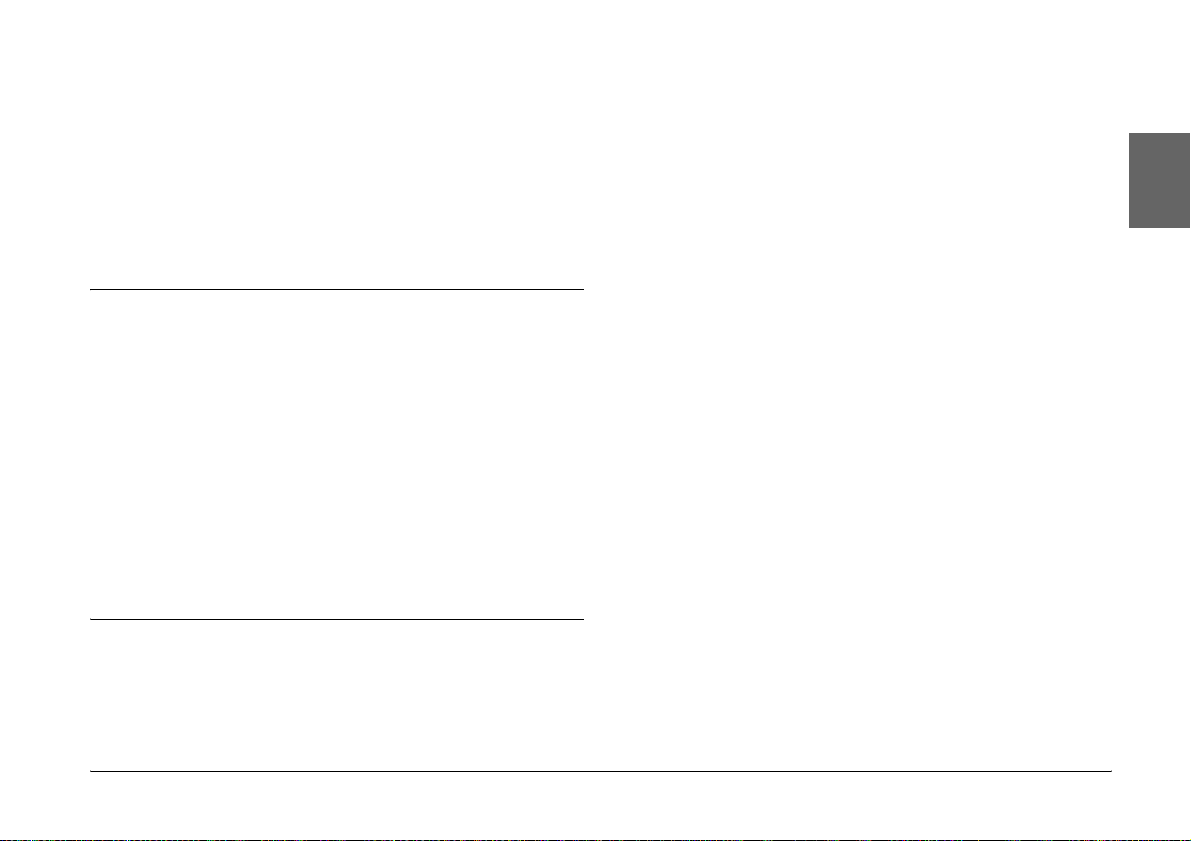
En Windows . . . . . . . . . . . . . . . . . . . . . . . . . . . . . . . 64
En Macintosh. . . . . . . . . . . . . . . . . . . . . . . . . . . . . . . 65
Inicio del software. . . . . . . . . . . . . . . . . . . . . . . . . . . . . . . . 65
En Windows . . . . . . . . . . . . . . . . . . . . . . . . . . . . . . . 65
En Macintosh. . . . . . . . . . . . . . . . . . . . . . . . . . . . . . . 66
Desinstalación del software. . . . . . . . . . . . . . . . . . . . . . . . 66
Cómo encontrar más información . . . . . . . . . . . . . . . . . . 66
Capítulo 10 Mantenimiento y solución de problemas
Limpieza de la P-4000. . . . . . . . . . . . . . . . . . . . . . . . . . . . . 67
Solución de problemas. . . . . . . . . . . . . . . . . . . . . . . . . . . . 67
Mensajes/iconos de error . . . . . . . . . . . . . . . . . . . . 67
Problemas y soluciones . . . . . . . . . . . . . . . . . . . . . . 68
Problemas de alimentación . . . . . . . . . . . . . . . . . . . 69
Problemas de visualización y reproducción. . . . . 69
Problemas de operación de los datos. . . . . . . . . . . 70
Problemas de impresión . . . . . . . . . . . . . . . . . . . . . 71
Reinicio de P-4000. . . . . . . . . . . . . . . . . . . . . . . . . . . . . . . . 71
Cómo ponerse en contacto con la Atención al cliente . . 72
Sitio Web de Soporte técnico. . . . . . . . . . . . . . . . . . . . . . . 72
Apéndice A Apéndice
Normas y homologaciones . . . . . . . . . . . . . . . . . . . . . . . . 73
P-4000 (Modelo: G941B). . . . . . . . . . . . . . . . . . . . . . 73
Adaptador de CA (Modelo: A351H) . . . . . . . . . . . 73
Batería (Modelo: D111A) . . . . . . . . . . . . . . . . . . . . . 74
Especificaciones . . . . . . . . . . . . . . . . . . . . . . . . . . . . . . . . . .74
Generales. . . . . . . . . . . . . . . . . . . . . . . . . . . . . . . . . . . 74
Eléctricas . . . . . . . . . . . . . . . . . . . . . . . . . . . . . . . . . . . 75
Interfaz . . . . . . . . . . . . . . . . . . . . . . . . . . . . . . . . . . . . 75
Batería . . . . . . . . . . . . . . . . . . . . . . . . . . . . . . . . . . . . .75
Adaptador de CA. . . . . . . . . . . . . . . . . . . . . . . . . . . .75
Acerca de los accesorios opcionales . . . . . . . . . . . . . . . . . 76
Español
5
Page 6
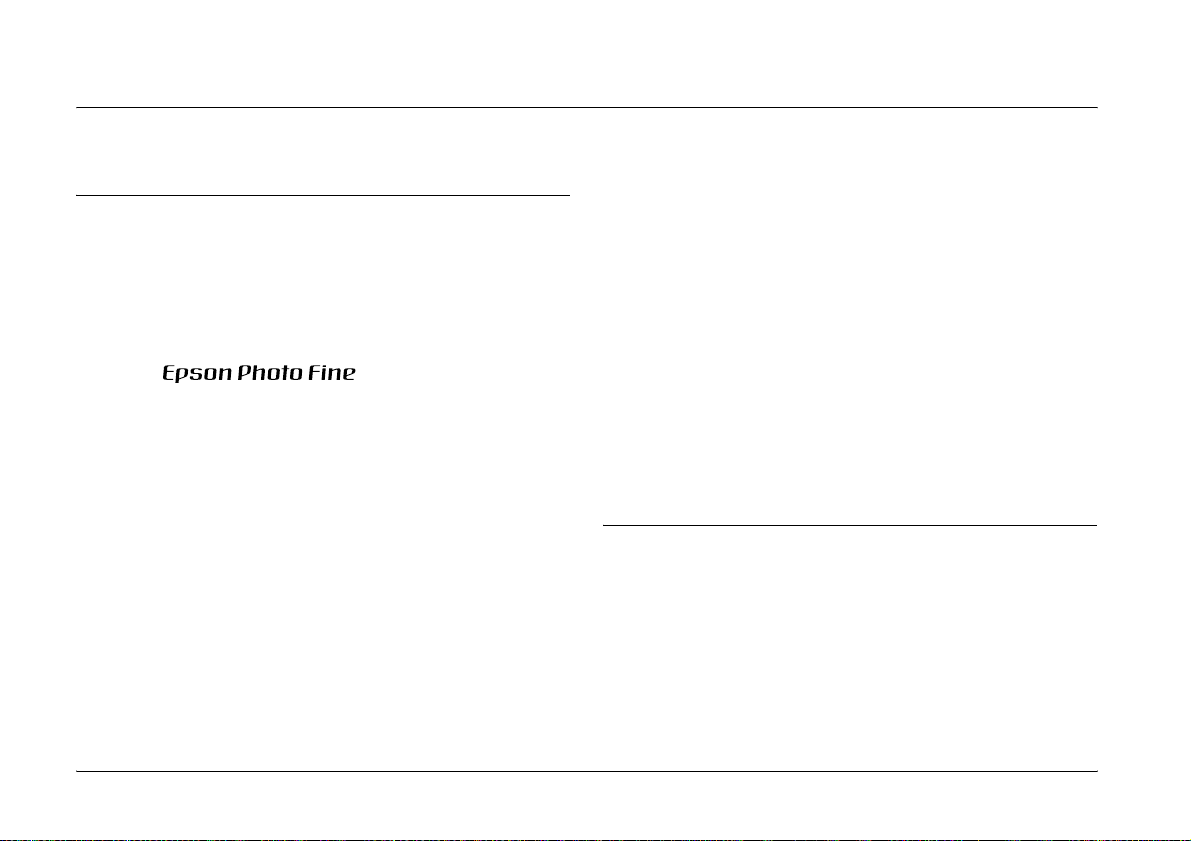
Capítulo 1
Introducción
Funciones principales
Con la P-4000, puede ver, conservar e imprimir
fácilmente las imágenes fotografiadas con una cámara
digital. También puede reproducir vídeos y audio. A
continuación, se describen las funciones principales.
❏
Epson Photo Fine es una pantalla de cristal
líquido de alta resolución. Puede ver imágenes
con alta resolución en cualquier parte y ocasión
sin tener que utilizar un ordenador ni ningún otro
dispositivo especial.
❏ Puede reproducir vídeos y audio fácilmente en
cualquier parte y ocasión sin tener que utilizar un
ordenador ni ningún otro dispositivo especial.
❏ Puede imprimir imágenes directamente con una
impresora fotográfica EPSON compatible con
USB DIRECT-PRINT.
❏ Puede guardar imágenes, vídeos y audio en
P-4000.
Nota:
❏ No deje que la P-4000 sufra golpes fuertes, pues podría
provocar fallos en su funcionamiento, sobre todo en el
apagado y encendido.
❏ Recomendamos encarecidamente guardar
periódicamente una copia de seguridad de los archivos
del disco duro en otro dispositivo.
❏ Epson no asume la responsabilidad de ningún
problema derivado de la pérdida o corrupción de los
datos del disco duro.
Instrucciones de seguridad importantes
Lea todas estas instrucciones antes de usar P-4000, y
tenga este manual a mano para consultarlo en el
futuro. Siga todas las advertencias e instrucciones
señaladas en la P-4000 y sus accesorios.
6 Introducción
Page 7
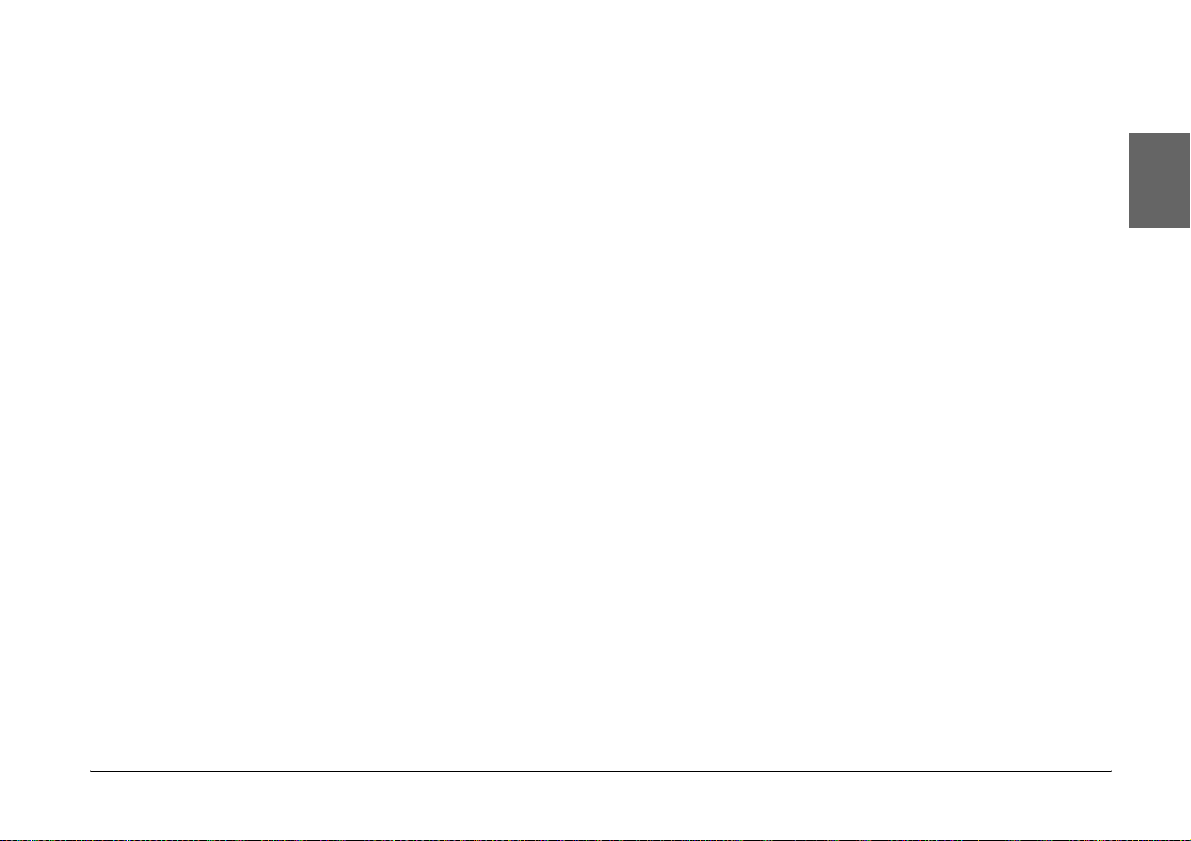
Advertencias, precauciones y notas
Las advertencias
w
deben seguirse estrictamente para evitar daños físicos.
Las precauciones
c
deben seguirse para evitar daños materiales en el equipo.
Las notas
contienen información importante y sugerencias prácticas
sobre el funcionamiento de su producto.
Cuando utilice la P-4000
❏ Siga todas las advertencias e instrucciones
señaladas en este producto.
❏ Use únicamente el modelo A351H de adaptador
de CA y la batería de Litio-ion modelo D111A con
este producto.
❏ No introduzca objetos por las ranuras o las
aberturas de este producto.
❏ No toque los componentes del interior de este
producto a menos que se indique lo contrario en
la documentación del usuario. No fuerce nunca
los componentes de este producto para encajarlos
en su sitio. Aunque este producto tiene un diseño
resistente, una manipulación poco cuidadosa
podría estropearlo.
❏ Nunca vierta líquido en el interior de este
producto.
❏ Si este producto emite ruidos raros, olores o
humo, cancele la operación en curso y apáguelo
inmediatamente. Saque la batería y desconecte el
adaptador de CA (corriente alterna) del producto.
Después, desenchufe el adaptador de CA de la
toma de corriente. Consulte al Servicio de
Atención al cliente.
1
1
Español
1
1
1
1
1
❏ Cuando conecte este producto a un ordenador o
a otro dispositivo con un cable, compruebe que
los conectores tengan la orientación correcta.
Cada conector tiene una única orientación
correcta. Si inserta un conector con la orientación
errónea puede dañar los dos dispositivos
conectados por el cable.
❏ Para impedir un cortocircuito o una descarga
eléctrica, no cubra este producto con una manta o
material similar transmisor de electricidad.
❏ Para impedir cortocircuitos o descargas eléctricas,
no exponga este producto ni sus accesorios a la
lluvia ni a la humedad.
Introducción 7
1
1
1
Page 8
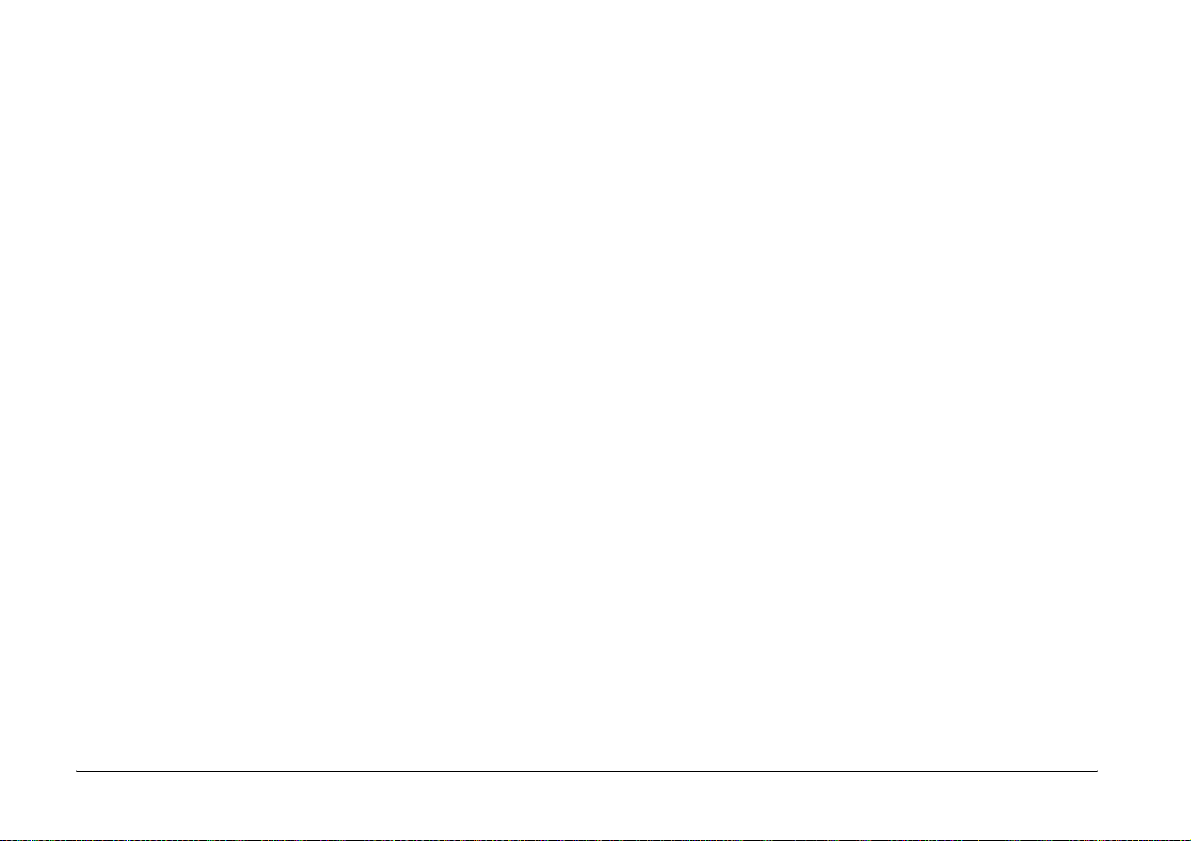
❏ Para evitar cortocircuitos o explosiones, no utilice
este producto en un lugar donde haya
almacenado gas inflamable o volátil.
❏ Utilice únicamente el adaptador de CA modelo
A351H y la P-4000 (Modelo G941B) para cargar
baterías.
❏ No utilice este producto al aire libre durante una
tormenta.
❏ No utilice este producto después de un cambio
brusco de temperatura, pues podría formarse
condensación en sus piezas electrónicas.
❏ Si utiliza este producto en lugares donde esté
restringido el uso de dispositivos eléctricos, como
en aviones u hospitales, siga las instrucciones allí
indicadas.
Cuando utilice la batería
❏ Si el ácido de la batería entra en contacto con los
ojos o la piel, enjuague inmediatamente la zona
afectada a conciencia con agua y acuda a un
médico. Si se traga una batería, acuda
inmediatamente a un médico.
❏ Utilice únicamente una batería de litio-ion Epson
para la P-4000 según las instrucciones indicadas
en esta documentación.
❏ No utilice la batería que acompaña a este
producto con otros dispositivos.
❏ Para evitar un cortocircuito, no retire los
recubrimientos de la batería.
❏ No toque la batería con las manos mojadas ni la
utilice cerca del agua.
❏ No exponga la batería al contacto con agua ni a
una humedad excesiva.
❏ No tire, perfore, desmonte, corte ni cortocircuite
la batería.
❏ No coloque la batería cerca ni dentro de fuentes
de fuego o agua.
❏ No utilice baterías estropeadas ni con fugas.
❏ Cargue la batería únicamente en este producto.
❏ No cargue la batería cerca de una llama o en
lugares muy calurosos.
❏ Mantenga las baterías alejadas de fuentes de calor.
8 Introducción
Page 9
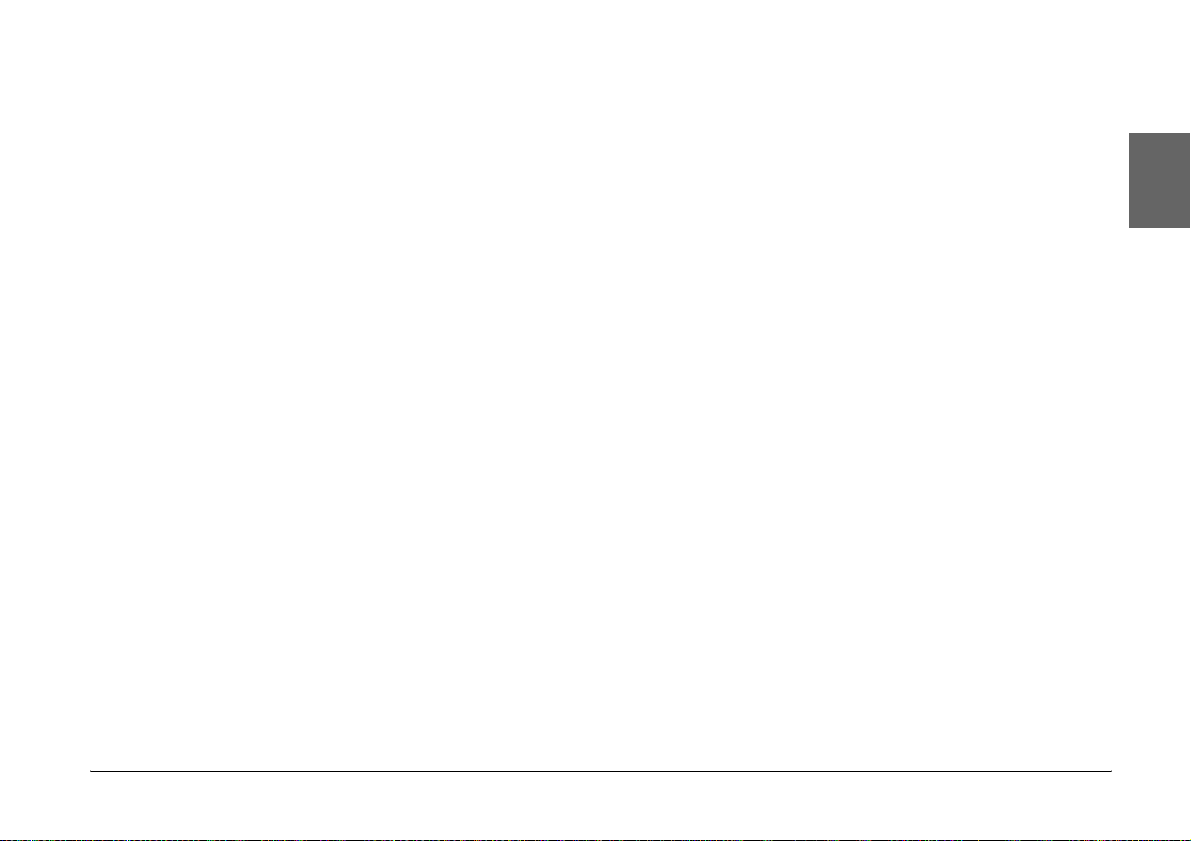
❏ No deje la batería en un vehículo porque podría
sobrecalentarse.
❏ No inserte objetos en ninguna de las aberturas,
pues podrían tocar puntos de voltaje peligrosos o
cortocircuitar componentes.
❏ Evite que la batería entre en contacto con objetos
metálicos (como monedas o llaves) que puedan
cortocircuitarla.
❏ No introduzca la batería en tomas eléctricas ni en
otras fuentes de alimentación tales como
encendedores de automóvil.
Cuando guarde la batería.
❏ Cuando no vaya a utilizar este producto durante
mucho tiempo, saque la batería y guárdela por
separado.
❏ No guarde la batería en lugares muy calurosos ni
muy húmedos.
❏ Mantenga las baterías fuera del alcance de los
niños.
Desecho de la batería
1
1
Español
1
1
1
❏ No suelde conductores ni bornes o terminales
directamente a la batería.
❏ No toque los bornes de la batería.
❏ Mantenga las baterías alejadas de las llamas si
tienen fugas o huelen raro.
❏ Si la batería sufre un sobrecalentamiento,
decoloración o distorsión, sáquela de este
producto y no la utilice.
❏ Cargue la batería antes de usarla si lleva mucho
tiempo sin utilizarla.
Antes de desechar las baterías, compruebe que estén
totalmente descargadas.
Advertencia:
w
❏ Cuando vaya a desechar una batería, tape
siempre el extremo con cinta adhesiva para
evitar la combustión o explosión.
❏ No deseche las baterías con la basura normal.
Colóquelas en una caja de reciclaje o un
contenedor de acuerdo con las leyes locales.
❏ No incinere ni tire la batería al fuego.
Introducción 9
1
1
1
1
1
Page 10

Para los usuarios europeos:
No deseche las baterías con la basura normal.
Colóquelas en una caja de reciclaje de acuerdo con las
leyes locales.
❏ Coloque el adaptador de CA cerca de una toma
eléctrica de pared de la que sea fácil desenchufar
el cable.
❏ El adaptador de CA y el cable de alimentación
están diseñados para su uso con este producto, al
que acompañan. No intente emplearlos con otros
dispositivos electrónicos a menos que se indique
lo contrario.
Para los usuarios de Estados Unidos y Canadá:
Esta señal indica que la batería va a ser
reciclada por RBRC. Cuando deseche la
batería, póngase en contacto con RBRC.
Cuando utilice el adaptador de CA
❏ Utilice sólo el tipo de fuente de alimentación
indicado en la etiqueta del adaptador de CA, y
suministre corriente siempre directamente de un
enchufe eléctrico doméstico estándar con un cable
de alimentación que cumpla las normas de
seguridad locales aplicables. Si no conoce las
especificaciones de suministro eléctrico de su
zona, consulte a la compañía eléctrica local o al
Servicio de Atención al cliente.
10 Introducción
❏ No saque el adaptador de CA de este dispositivo
en el transcurso de operaciones (sí se puede
conectar el adaptador de CA durante una
operación).
❏ El adaptador de CA incluido está diseñado para
su uso con este producto. El uso de otro ada ptador
podría provocar cortocircuitos, descargas
eléctricas u otros daños.
❏ Utilice únicamente el adaptador de CA modelo
A351H con la P-4000.
❏ Confirme que el total de amperios de todos los
dispositivos enchufados a la toma de corriente no
supere el total de amperios de la toma.
❏ N o co n e c te e l a da p t a do r d e CA s i n o e s t á i n s t al a d a
la batería. Podría estropear la P-4000.
Page 11
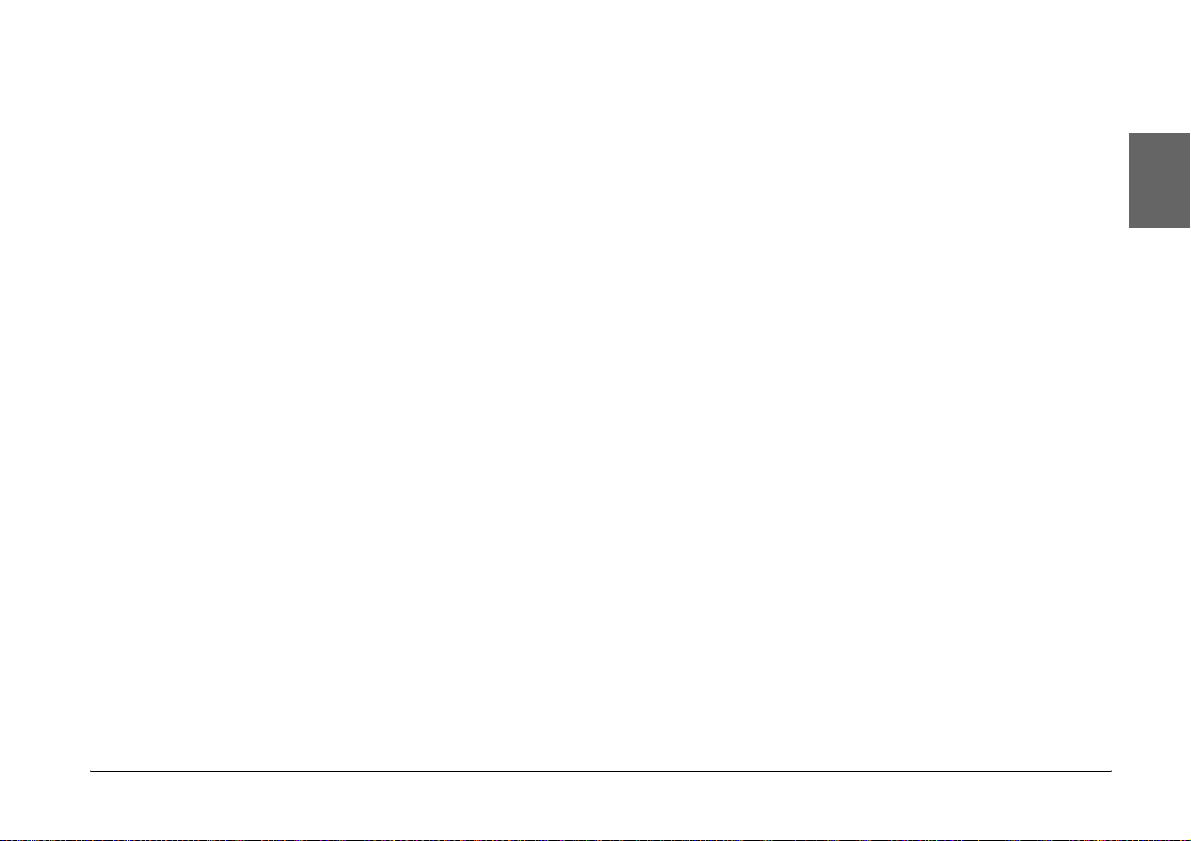
❏ Si tiene previsto utilizar este producto en
Alemania, la instalación del edificio tiene que
estar protegida por un disyuntor de 16 amperios
para proporcionar la protección contra
cortocircuitos y sobrecargas de corriente
adecuada para este producto.
❏ No use un adaptador de CA deteriorado ni
deshilachado.
❏ Si usa un alargador de cable con este producto,
confirme que el total de amperios de intensidad
de todos los dispositivos enchufados a la
extensión no supera el total de amperios del cable.
❏ Nunca desmonte, modifique ni intente reparar el
adaptador de CA a menos que se indique
expresamente en este manual.
❏ No utilice enchufes eléctricos controlados por
interruptores de pared o temporizadores
automáticos.
❏ No utilice tomas de corriente conectadas al mismo
circuito que grandes motores u otros aparatos que
podrían provocar fluctuaciones del voltaje.
❏ No utilice enchufes montados en el mismo
circuito que aparatos tales como fotocopiadoras o
sistemas de aire acondicionado que se apaguen y
enciendan regularmente.
❏ Para evitar cortocircuitos y descargas eléctricas,
no cubra el adaptador de CA con mantas o
similares.
❏ Coloque el cable de alimentación de este producto
en un lugar en donde nadie pueda pisarlo o
tropezarse con él.
❏ No coloque objetos sobre el cable de alimentación
ni sobre el adaptador de CA.
❏ Mantenga el cable de alimentación recto en los
extremos y en los puntos de inserción en el
transformador.
❏ El cable de alimentación no se debe colocar en
lugares donde se pueda enroscar, cortar,
desgastar, deshilachar, rizar o sufrir otro tipo de
daños.
❏ Si el enchufe de CA no encaja en su toma de
corriente, pida a un electricista que le instale la
toma adecuada.
1
1
Español
1
1
1
1
1
1
1
1
Introducción 11
Page 12
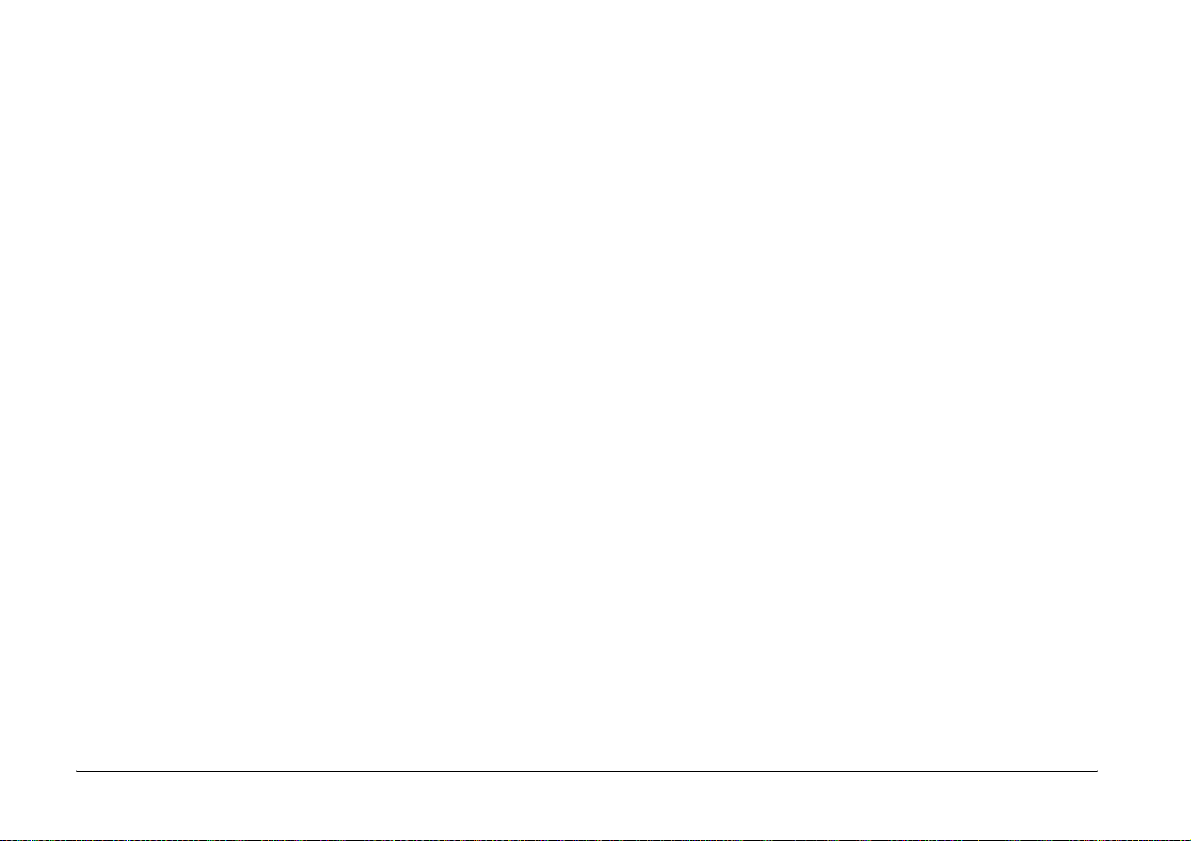
❏ Desenchufe el adaptador de CA de la toma
cuando haya tormentas eléctricas.
❏ Si la pantalla LCD de este producto presenta
desperfectos, consulte a su distribuidor.
Para los usuarios de Canadá y Estados Unidos:
Utilice el cable de alimentación suministrado o un tipo
aprobado por UL SPT-2 o más fuerte de 6 a 10 pies (1,8
a 3 metros) de largo, un cable de 2 × 18 AWG con un
enchufe de 125 V 10 A y un conector de 125 V 7 A.
Cuando utilice una tarjeta de memoria
❏ Sólo pueden utilizarse las tarjetas de memoria
diseñadas para las especificaciones del producto.
❏ No extraiga una tarjeta de memoria ni apague el
producto si el indicador luminoso Access está
intermitente. En “Pantalla LCD y panel de
control” en la página 16 se explica dónde está la
bombilla Access.
Cuando utilice la pantalla LCD
❏ La pantalla LCD de este producto puede mostrar
algunos puntitos claros u oscuros. Esto es normal
y no significa que la pantalla LCD esté estropeada.
❏ Si la pan ta lla LCD de este producto tien e f ugas de
solución de cristal líquido y esta solución entra en
contacto con sus manos, láveselas a conciencia
con agua y jabón. Si le entra en los ojos, láveselos
inmediatamente con agua. Si, aun después de
lavarse a conciencia, sigue notando molestias o
problemas de vista, acuda a un médico de
inmediato.
❏ Utilice únicamente un trapo seco y suave para
limpiar la pantalla. No utilice productos de
limpieza líquidos ni químicos.
Cuando almacene, manipule o transporte la P-4000
❏ No guarde este producto al aire libre.
❏ No guarde este producto cerca del agua.
❏ No guarde este producto en un lugar expuesto a
temperaturas o humedad excesivas.
❏ No guarde este producto en un lugar expuesto a
cambios súbitos de temperatura o de humedad.
12 Introducción
Page 13

❏ No guarde este producto en un lugar sometido a
luz solar directa o a fuentes de luz fuerte.
❏ Antes de limpiar este producto, desenchúfelo de
la toma de corriente. Utilice un paño húmedo para
limpiarlo y no emplee detergentes líquidos ni en
aerosol.
❏ Extraiga la batería de este producto y
desenchúfelo y consulte al Servicio Técnico de
EPSON ante las siguientes situaciones: Si el cable
o el enchufe de alimentación están estropeados; si
ha entrado líquido en este producto o en sus
accesorios; si este producto o sus accesorios se han
caído o se ha dañado la carcasa; si este producto
o sus accesorios no funcionan correctamente o
muestran un cambio notable en su rendimiento.
Importante:
Los colores de los cables de conexión eléctrica de este
dispositivo obedecen al siguiente código:
Azul — Neutro
Marrón — Fase
Como es posible que los colores de la conexión eléctrica de
este dispositivo no coincidan con las marcas de colores que
identifican los terminales de su enchufe, siga estas
instrucciones:
Conecte el cable azul al terminal del enchufe marcado con
la letra N.
Conecte el cable marrón al terminal del enchufe marcado con
la letra L.
Si el enchufe sufre algún daño, sustituya el conjunto de
cables o consulte a un electricista cualificado.
1
1
Español
1
1
1
1
Información de seguridad para los usuarios del Reino Unido
Información sobre seguridad referente al adaptador
de CA.
Advertencia:
w
Consulte el voltaje en la placa de características y
cerciórese de que coincide con el voltaje de la fuente
de alimentación.
Para los usuarios de Gran Bretaña, Hong Kong y Singapur
Sustituya los fusibles sólo por fusibles del tamaño y el
amperaje correctos.
Introducción 13
1
1
1
1
Page 14
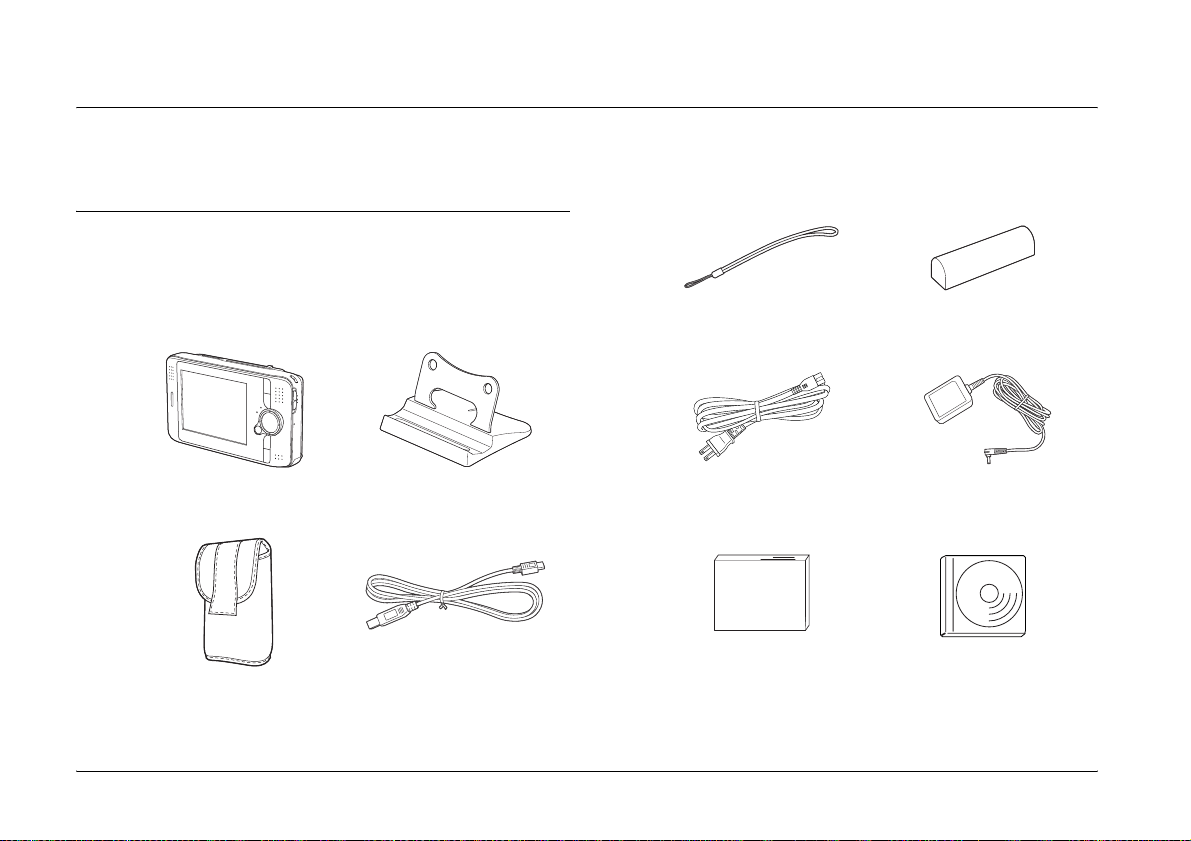
Capítulo 2
Primeros pasos
Desembalaje de su P-4000
Compruebe que la caja de su P-4000 incluya todos los
artículos mostrados a continuación.
Correa
Batería de litio-ion
P-4000
Funda
14 Primeros pasos
Soporte
Cable USB
Cable de alimentación* Adaptador de CA
Manual de usuario (este manual)
* El tipo de enchufe del cable de alimentación varía según las
normas del país.
(corriente alterna)
CD-ROM del software
Page 15
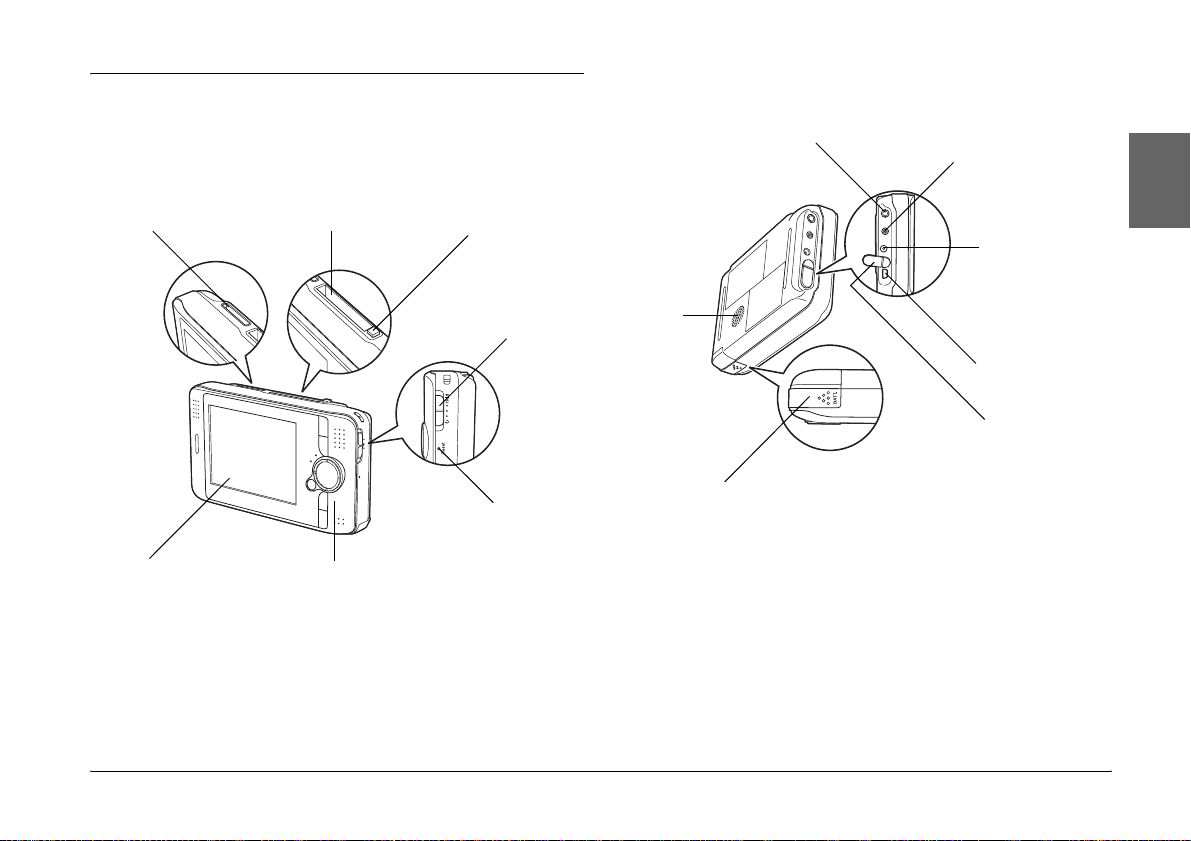
Piezas
Vista frontal
Ranura
tarjeta SD
Ranura de
tarjeta CF
Botón de expulsión
de tarjeta CF
Interruptor de
encendido
con función
de retención
Vista posterior
Conector de salida Audio/Vídeo
Altavoz
Conector de auriculares
Conector del
adaptador
de CA
2
2
Español
2
2
Pantalla LCD
Panel de control
Botón
Reiniciar
Cubierta de la batería
Conector USB
Cubierta de goma
del conector USB
Primeros pasos 15
2
2
2
2
2
2
Page 16
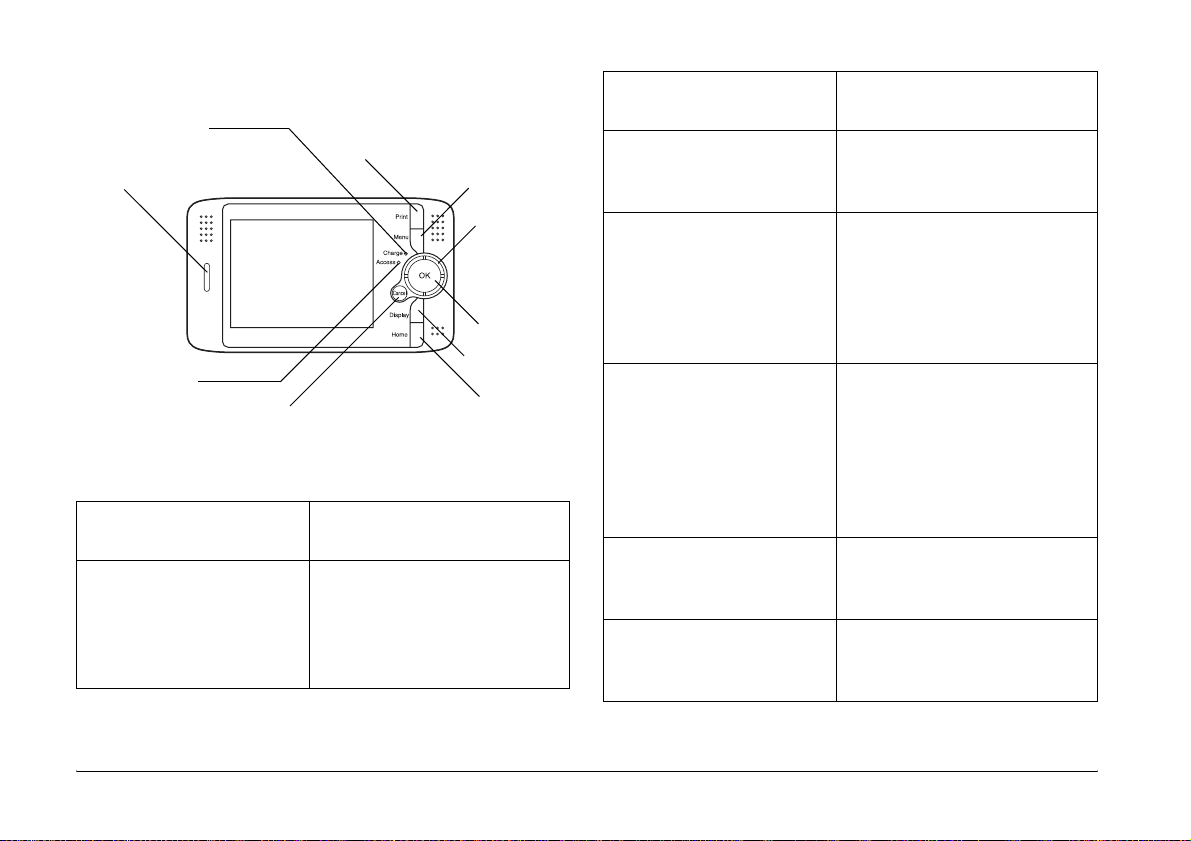
Pantalla LCD y panel de control
Indicador Charge
(Carga)
Bombilla de iluminación
Indicador
Access
Botón Cancel
Botón Print Pulse este botón para abrir el
Botón Menu Pulse este botón para abrir el
Botón Print (Imprimir)
Botón Menu
Control de
desplazami
ento en 4 direcciones
Botón OK
Botón Display
(Pantalla)
Botón Home (Inicio)
menú Imprimir.
menú emergente. Si desea
más información, consulte
“Uso del menú emergente”
en la página 49.
Indicador luminoso
Charge (verde)
Indicador luminoso
Access (naranja)
Encendido mientras la
batería se recarga.
Intermitente durante el
acceso a datos del disco duro
o de una tarjeta de memoria.
Control de
desplazamiento en 4
direcciones
(botón Hacia arriba/
Hacia abajo/
Izquierda/Derecha)
Indicador luminoso de
Iluminación (azul)
Pulse este botón para mover
el cursor o resaltar. Puede
seleccionar un objeto
pulsando este botón hacia la
derecha, izquierda, arriba o
abajo.
Intermitente durante
operaciones tales como el
encendido o la impresión.
El indicador también se pone
intermitente cuando la
P-4000 está en el modo de
apagado de LCD.
Botón OK Pulse este botón para
confirmar la selección y
pasar al siguiente paso.
Botón Cancel Pulse este botón para
cancelar la selección y
retroceder al paso anterior.
16 Primeros pasos
Page 17
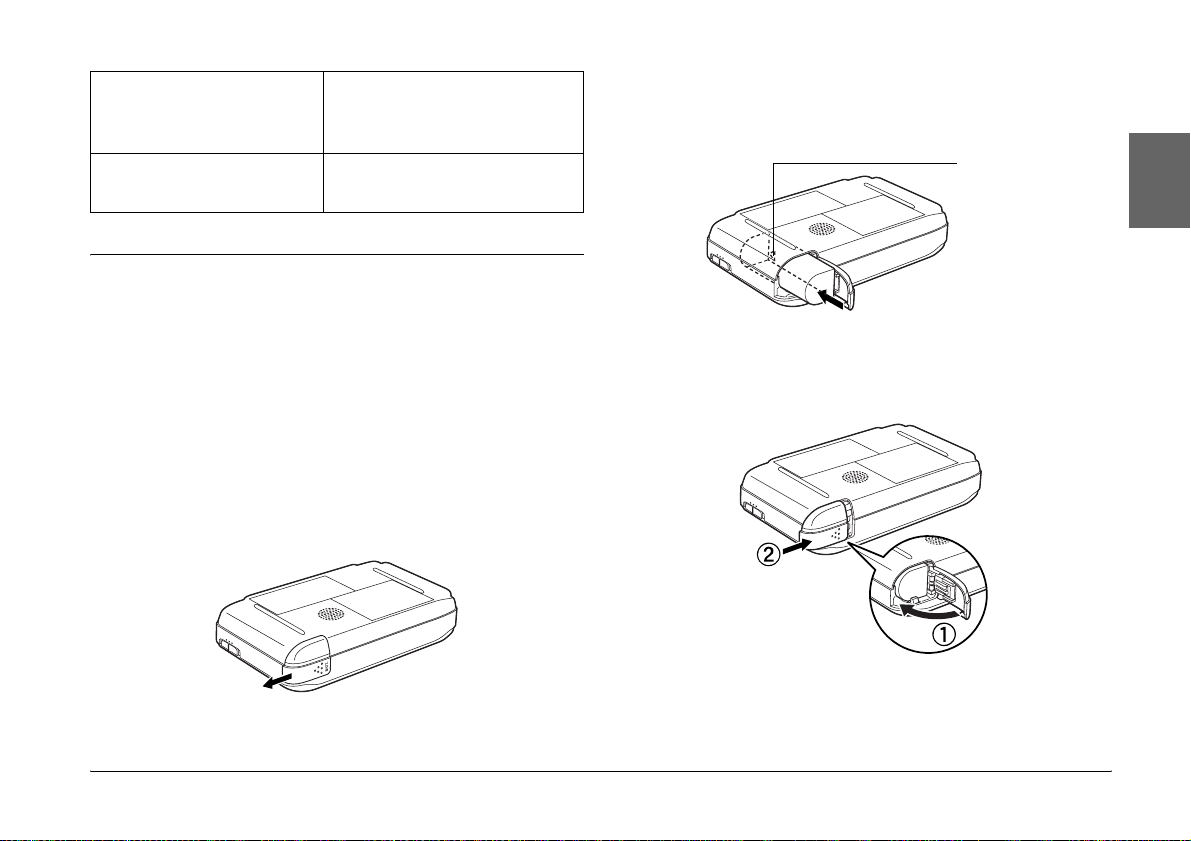
Botón Display Pulse este botón para
mostrar información,
instrucciones o mensajes.
Botón Home Pulse este botón para
regresar a la pantalla inicial.
Instalación de la P-4000
2. Inserte la batería en su compartimento siguiendo
la dirección de la flecha.
flecha
2
2
Español
2
Después de desembalar la P-4000, prepárela para su
uso. En esta sección, se explica cómo cargar la batería
y apagar/encender el producto.
Carga de la batería
Instalación de la batería
1. Mueva la tapa de la batería hacia la izquierda.
Se abrirá la cubierta de la batería.
3. Cierre la cubierta de la batería y muévala hacia la
derecha hasta oír un clic.
BATT.
Primeros pasos 17
2
2
2
2
2
2
2
Page 18

Carga de la batería
Después de instalar la batería, cárguela con el
adaptador de CA.
Nota:
El estado de la batería se muestra en la esquina superior
derecha de la pantalla LCD.
: Indica que la batería está totalmente cargada.
: Indica que hay bastante batería.
: Indica que queda poca batería.
: Indica que se está acabando la batería. La P-4000 se apaga
automáticamente. Cargue la batería con el adaptador de
CA.
: Indica que el adaptador de CA está conectado a la P-4000.
1. Compruebe que la batería esté instalada.
Precaución:
c
No conecte el adaptador de CA si no está instalada la
batería. Podría dañar la P-4000.
2. Conecte el adaptador de CA a la P-4000 y enchufe
el otro extremo a una toma de corriente.
El indicador luminoso Charge se enciende durante la
carga. Cuando la batería haya terminado de cargarse,
se apagará el indicador Charge. Se tarda
aproximadamente 3 horas en cargarla completamente
cuando la P-4000 está apagada. Tarda más si está en
funcionamiento.
Nota:
Si está utilizando la P-4000 y la batería se calienta, se
detendrá la carga. En ese caso, la carga volverá a comenzar
en cuanto se enfríe la batería.
18 Primeros pasos
Page 19
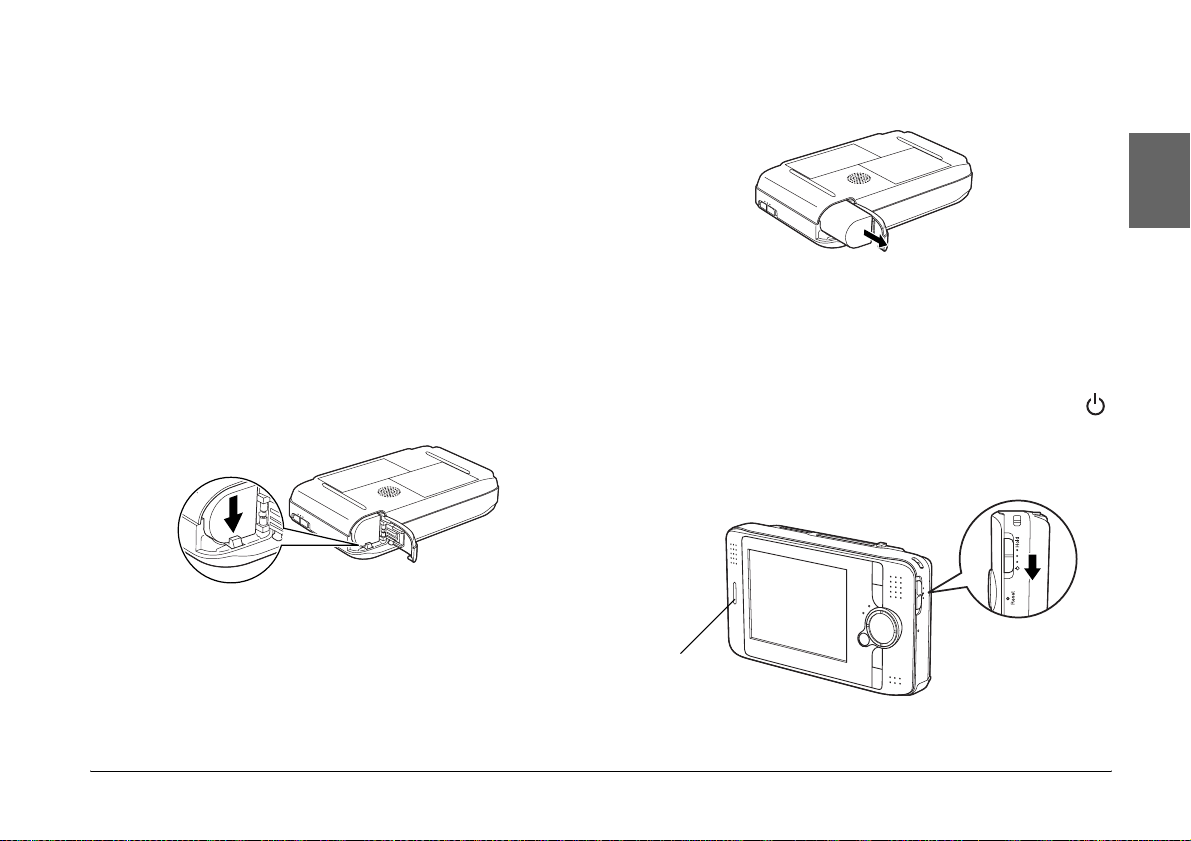
Extracción de la batería
1. Asegúrese de que la P-4000 esté apagada.
Precaución:
c
❏ Saque el adaptador de CA si está conectado
a la P-4000.
❏ No extraiga nunca la batería cuando esté
encendida la P-4000. Podría borrar o dañar
los datos de la tarjeta o del disco duro.
2. Abra la cubierta de la batería.
3. Pulse el pestillo hacia abajo.
La batería se expulsará.
4. Saque la batería. Cierre la cubierta de la batería.
Advertencia:
w
No lleve baterías sueltas en los bolsillos.
Encendido de la cámara
Coloque el interruptor de encendido en la posición
indicada más abajo. El interruptor regresará a la
posición original.
2
2
Español
2
2
2
2
2
2
bombilla de
iluminación
Se encenderá el indicador de iluminación.
Primeros pasos 19
2
2
Page 20
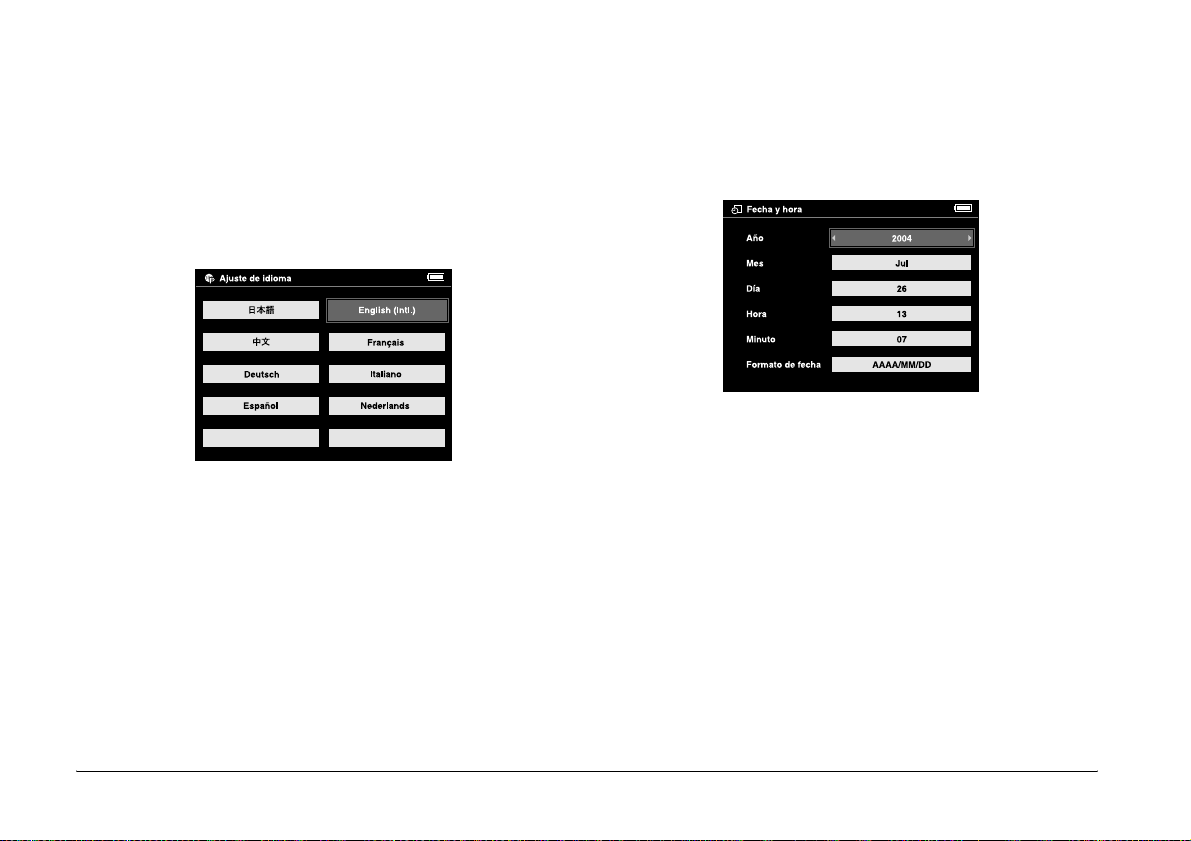
La primera vez que encienda la P-4000, aparecerán las
pantallas de configuración de Idioma y de Fecha y
hora. Siga estas instrucciones.
1. Aparecerá la pantalla Ajuste de idioma.
Seleccione el idioma deseado con el botón de
cuatro direcciones y pulse el botón OK.
2. Aparecerá la pantalla Fecha y hora. Pulse los
botones Hacia la derecha y Hacia la izquierda
del panel de control para cambiar el valor del
elemento seleccionado.
3. Cuando haya terminado de configurar el ajuste,
seleccione otro elemento pulsando los botones
Hacia arriba o Hacia abajo del panel de
control.
4. Repita los pasos 2 y 3 hasta que termine de
configurar la fecha y la hora.
5. Cuando haya terminado con todos los ajustes,
pulse el botón OK.
20 Primeros pasos
Nota:
❏ Si extrae la batería de la P-4000, los ajustes de fecha y
hora se borrarán al cabo de un día como mucho.
Page 21
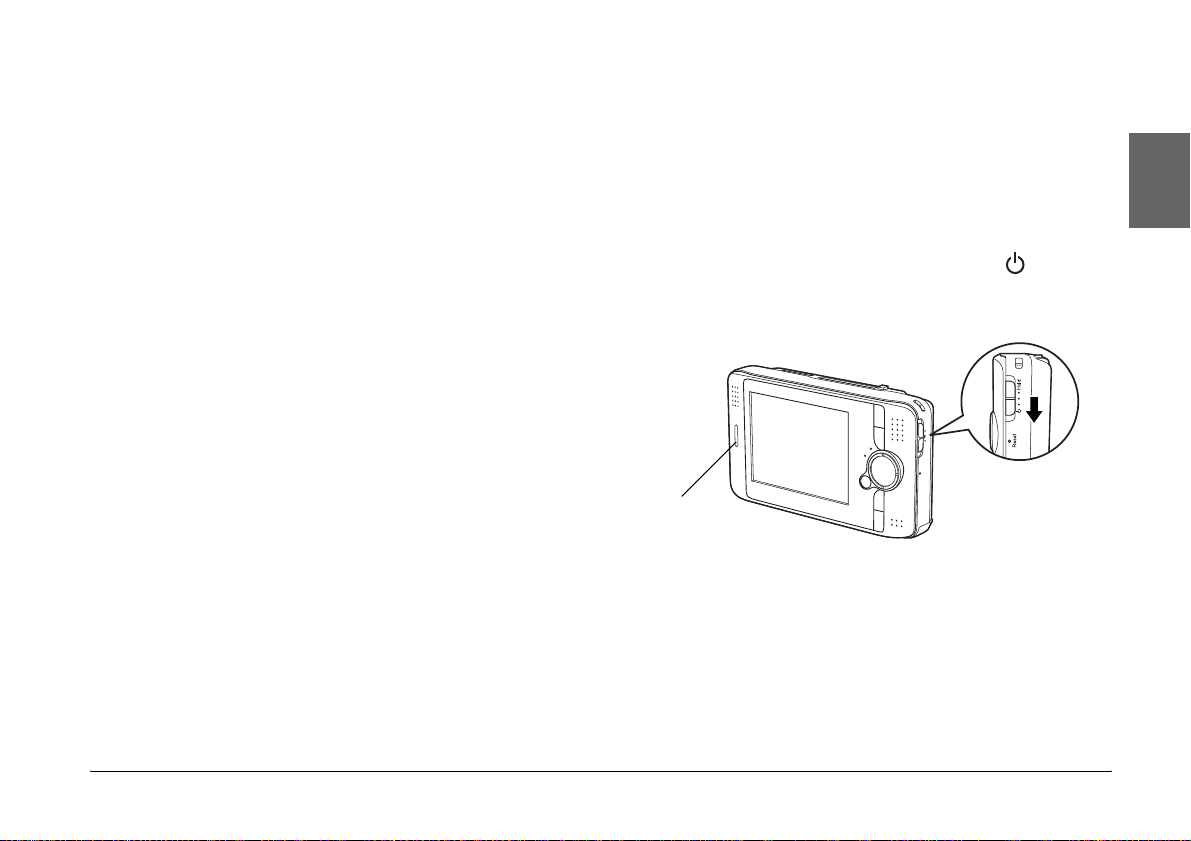
❏ Si se borran los ajustes de fecha y hora, al encender la
P-4000 aparecerá la pantalla Fecha y hora.
❏ Después de cambiar la batería, compruebe que la fecha
y la hora sean correctas. Si fuera necesario, vuelva a
ajustarlas.
❏ Puede cambiar los ajustes más adelante. Si desea más
información sobre el ajuste de la fecha y la hora,
consulte “Cambio de los ajustes de la P-4000” en la
página 61.
Apagado de la cámara.
1. Asegúrese de que el indicador luminoso Access
esté apagado.
2. Coloque el interruptor de encendido en la
posición mostrada en la ilustración y manténgalo
pulsado durante unos segundos hasta que se
apague la bombilla de iluminación . El
interruptor regresará a la posición original.
2
2
Español
2
2
2
2
bombilla de
iluminación
2
2
2
2
Primeros pasos 21
Page 22
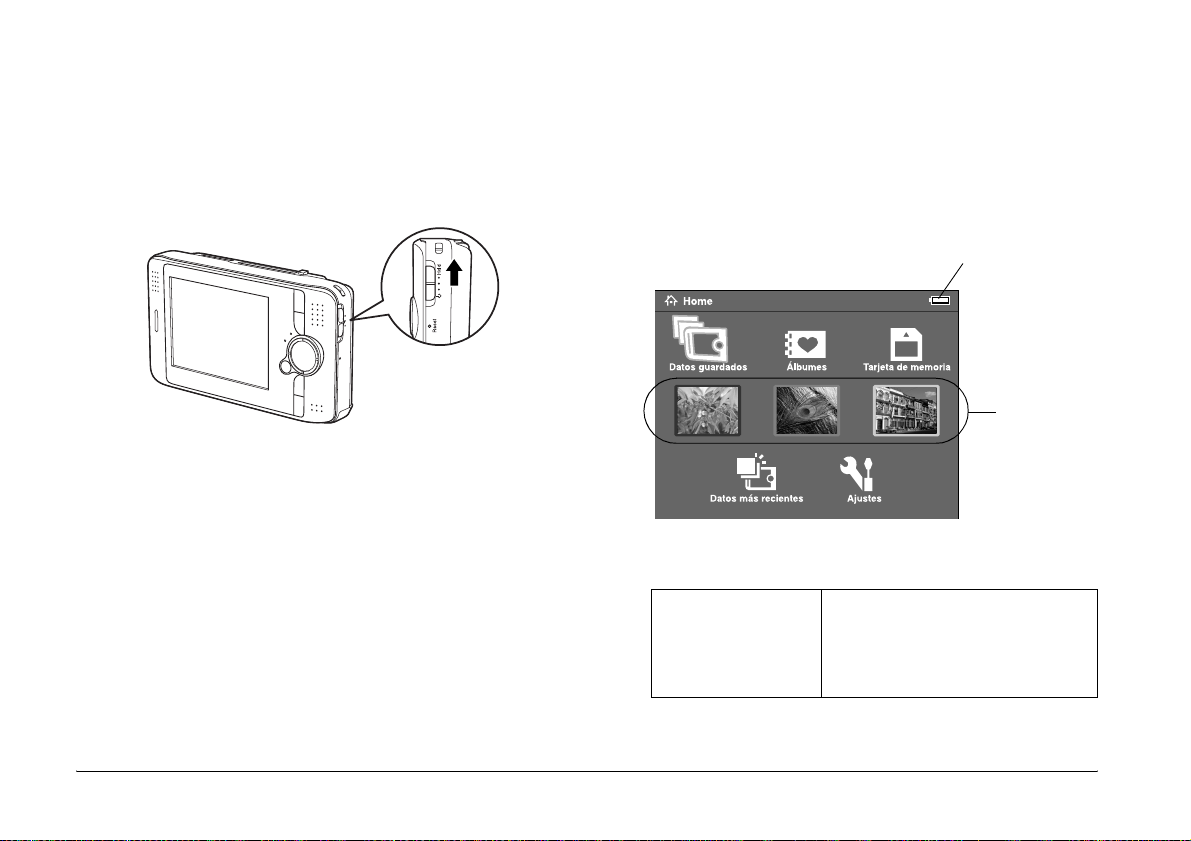
Bloqueo de los botones
Cómo utilizar la pantalla inicial
Puede inhabilitar temporalmente los botones de la
P-4000 con sólo colocar el interruptor de encendido en
la posición de retención como se muestra más abajo.
Nota:
❏ Para desactivar el bloqueo, coloque el interruptor de
encendido otra vez en el medio.
❏ Es conveniente bloquear el funcionamiento de los
botones cuando se coloca la P-4000 en un bolso
mientras se escucha música con los auriculares.
Cuando se enciende la P-4000, lo primero que aparece
es la pantalla inicial. Todas las operaciones pueden
iniciarse desde esta pantalla. Siempre que desee
volver a la pantalla inicial, pulse el botón Home.
Icono de la batería
Acceso
directo al
álbum
Icono de la
batería
Indica la potencia de la
batería. Si desea más
información, consulte “Carga
de la batería” en la página 17.
22 Primeros pasos
Page 23
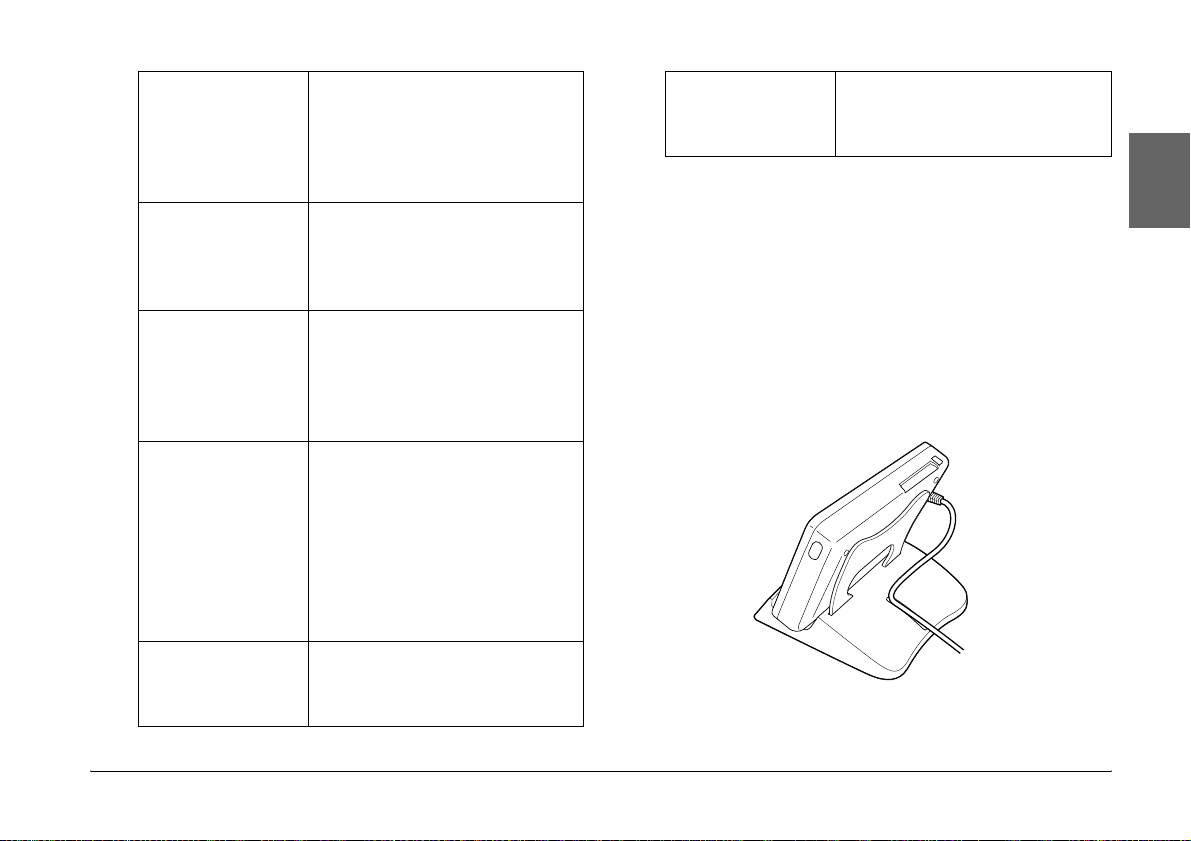
Datos
guardados
Datos más
recientes
Álbumes Seleccione esta opción si
Acceso directo al
álbum
Selecciónela si desea ver las
carpetas que incluyan datos
guardados en la P-4000
procedentes de tarjetas de
memoria.
Selecciónela si desea ver los
últimos datos guardados en la
P-4000 procedentes de una
tarjeta de memoria.
desea mostrar álbumes.
Encontrará información sobre
los álbumes en “Uso de los
álbumes” en la página 39.
Seleccione uno para acceder al
álbum deseado. P uede definir
un icono de acceso directo a
un álbum. Si desea más
información, consulte
“Configuración de un acceso
directo a un álbum” en la
página 45.
Ajustes Seleccione esta opción si
desea configurar diversos
ajustes de la P-4000.
También puede utilizar el menú emergente pulsando
el botón Menu. Si desea más información, consulte
“Uso del menú emergente” en la página 49.
Acerca del soporte
Utilice el soporte para ver imágenes y reproducir
películas. Coloque la P-4000 en el soporte como se
muestra a continuación.
2
2
Español
2
2
2
2
2
2
Tarjeta de
memoria
Selecciónela si desea mostrar
o copiar datos de tarjetas de
memoria.
2
2
Primeros pasos 23
Page 24
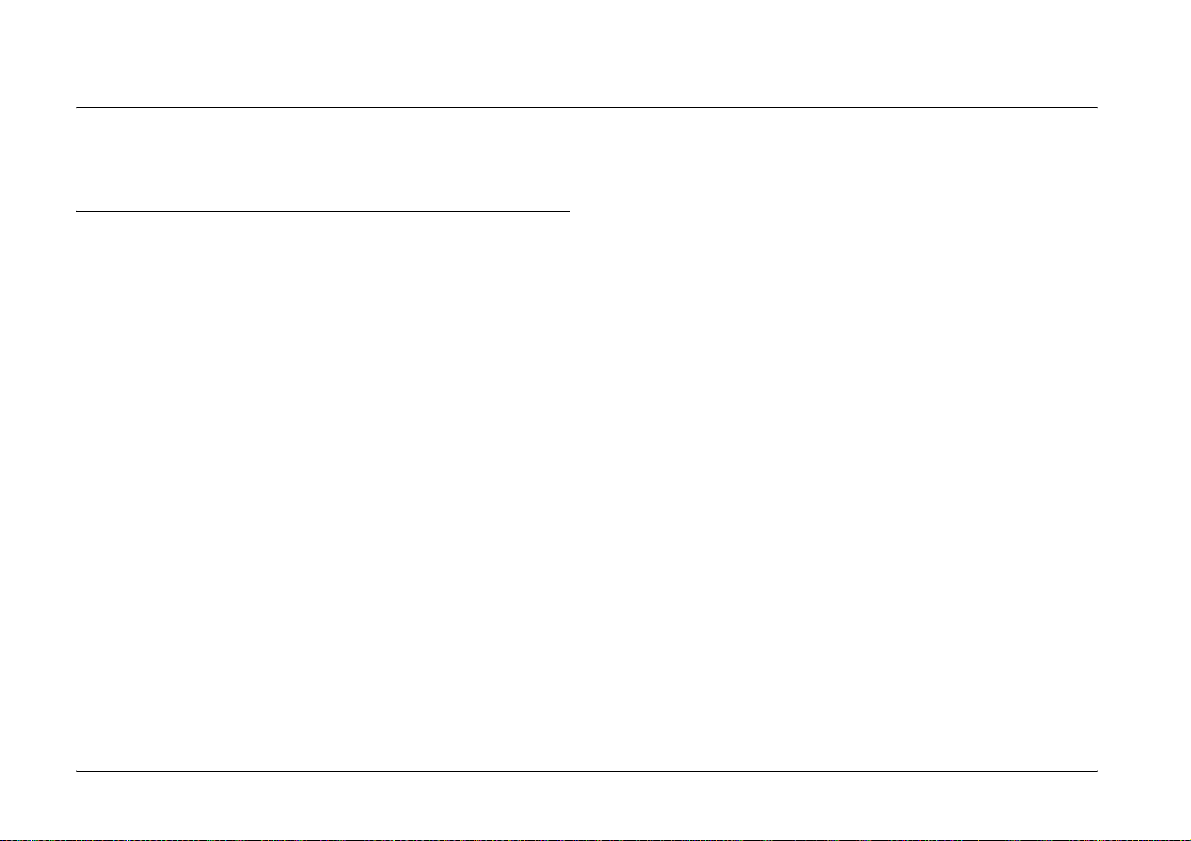
Capítulo 3
Uso de tarjetas de memoria
Instalación y extracción de una tarjeta de memoria
P-4000 cuenta con la ranura para tarjetas CF y la ranura
para tarjetas SD.
En esta sección se explica cómo instalar tarjetas de
memoria y copiar sus datos.
Precaución:
c
❏ Para utilizar correctamente una tarjeta de
memoria, lea los manuales que la acompañan.
❏ Nunca saque una tarjeta de memoria si está
intermitente el indicador Access. Podría
borrar o dañar los datos de la tarjeta o del disco
duro.
❏ No ponga adhesivos en las tarjetas de memoria.
Éstos podrían despegarse e impedir la extracción
de la tarjeta, averiando la P-4000.
24 Uso de tarjetas de memoria
❏ No utilice ni guarde la tarjeta en un lugar en
contacto directo con la luz solar, ni
excesivamente caluroso, húmedo o polvoriento.
Tipos de tarjeta de memoria admitidos
Estas son las tarjetas de memoria disponibles:
❏ Tarjeta de memoria CF (CompactFlash)
(Tipo 1/Tipo 2 y 3.3 V; MicroDrive incluida)
❏ Tarjeta de memoria SD
❏ Tarjeta MultiMedia
Nota:
Es necesario utilizar un adaptador de CF de venta al público
para usar otras tarjetas de memoria. Consulte al Servicio de
Atención al cliente.
Page 25

Instalación de una tarjeta de memoria en la ranura para tarjetas CF
Extracción de una tarjeta de memoria de la ranura para tarjetas CF
3
Puede insertar una tarjeta CF o de otro tipo con el
adaptador de CF en la ranura para tarjetas CF.
Inserte la tarjeta de memoria en la ranura con su parte
posterior hacia arriba por el lado de la pantalla LCD.
Después, empújela completamente dentro de la
ranura.
parte
posterior
Nota:
Inserte la tarjeta de memoria en el sentido correcto. De lo
contrario, podrían estropearse la tarjeta de memoria y la
P-4000.
1. Asegúrese de que el indicador luminoso Access
esté apagado.
Precaución:
c
Nunca saque una tarjeta de memoria si está
intermitente el indicador Access. Podría
borrar o dañar los datos de la tarjeta.
2. Pulse el botón de expulsión para que sobresalga.
Vuelva a pulsarlo.
3. La tarjeta de memoria se expulsará. Saque la
tarjeta de memoria.
3
Español
3
3
3
3
3
3
3
3
Uso de tarjetas de memoria 25
Page 26

Nota:
Si utiliza la tarjeta de memoria colocada en el adaptador
de CF, no extraiga únicamente la tarjeta de memoria.
Extraiga también el adaptador de CF de la P-4000.
Nota:
Inserte la tarjeta de memoria en el sentido correcto. De lo
contrario, podrían estropearse la tarjeta de memoria y la
P-4000.
Inserción de una tarjeta de memoria en la ranura para tarjetas SD
Puede insertar una tarjeta de memoria SD o
MultiMedia en la ranura para tarjetas SD.
Inserte la tarjeta de memoria en la ranura con su parte
posterior hacia arriba por el lado de la pantalla LCD.
Después, empújela completamente dentro de la
ranura.
parte
posterior
Extracción de una tarjeta de memoria de la ranura para tarjetas SD
1. Asegúrese de que el indicador luminoso Access
esté apagado.
Precaución:
c
Nunca saque una tarjeta de memoria si está
intermitente el indicador Access. Podría
borrar o dañar los datos de la tarjeta.
2. Presione la parte superior de la tarjeta de memoria.
26 Uso de tarjetas de memoria
Page 27

3. La tarjeta de memoria se expulsará. Saque la
tarjeta de memoria.
Copia de datos de una tarjeta de memoria y pegado en la P-4000
Nota:
Cuando queda poca batería, es posible que no se finalice la
copia. En ese caso, use el adaptador de CA.
4. En la pantalla Tarjeta de memoria, seleccione
Copiar datos de tarjeta de memoria con los
botones Hacia arriba y Hacia abajo. Después,
pulse el botón OK.
3
3
Español
3
3
1. Instale la tarjeta de memoria.
2. Seleccione Tarjeta de memoria en la pantalla
inicial y pulse el botón OK.
3. Si fuera necesario, seleccione la tarjeta de
memoria cuyos datos desee copiar.
Nota:
❏ Si desea hacer un álbum después de copiar,
seleccione Crear álbum tras copiar datos y
pulse el botón OK. Después, seleccione el álbum
en el que desee pegar los datos o cree uno. Si desea
más información sobre la creación de un álbum,
consulte “Creación de un álbum” en la página 42.
Uso de tarjetas de memoria 27
3
3
3
3
3
3
Page 28

❏ Este cuadro de diálogo de confirmación aparece
cuando el ajuste Borrar datos tras copiar del Modo
de copia está configurado como Confirmar. Si
desea más información, consulte “Cambio de los
ajustes de la P-4000” en la página 61.
5. Se iniciará la copia y aparecerá el siguiente cuadro
de diálogo.
Los datos seleccionados se copiarán y pegarán en una
carpeta creada automáticamente en la P-4000. La
carpeta se llama de acuerdo a su fecha, por ejemplo:
“20030325.XXX”. XXX es el número asignado según el
orden de copiado.
Nota:
También puede copiar datos de la P-4000 y pegarlos en una
tarjeta de memoria con el menú emergente. Si desea más
información, consulte “Uso del menú emergente” en la
página 49.
28 Uso de tarjetas de memoria
Page 29

Capítulo 4
Visualización y reproducción de datos
4
4
Visualización de imágenes
En esta sección, se explica cómo ver imágenes
guardadas en el disco duro de la P-4000 o en tarjetas
de memoria. Si desea administrar los datos mientras
está conectado al ordenador, consulte “Uso de la
P-4000 con un ordenador” en la página 57.
Tipos de datos admitidos
P-4000 admite los siguientes formatos de imagen.
Archivos
compatibles
JPEG* .jpg
Extensión Detalles
.jpeg
Tamaño mínimo: 160 × 120
píxeles
Tamaño máximo: 17,8
megapíxeles
Proporción máxima de
aspecto de imagen: 8 : 1
Archivos
compatibles
TIFF .tif
RAW** .nef
* No se admite el formato JPEG progresivo.
** P-4000 admite imágenes en el formato RAW fotografiadas con
una cámara digital Nikon, Canon, KONICAMINOLTA, PENTAX o
Epson.
***Las imágenes con formato RAW fotografiadas con una cámara
digital OLYMPUS sólo se pueden ver en pantalla en miniatura.
Visualización y reproducción de datos 29
Extensión Detalles
.tiff
.crw
.erf
.cr2
.mrw
.pef
.orf***
Archivos TIFF escaneados con
un escáner EPSON F-3200.
(mostrados sólo como
miniaturas)
Se muestran los datos JPEG
guardados en el encabezado
de archivos RAW.
Español
4
4
4
4
4
4
4
4
Page 30

Cómo ver la pantalla
f
Cuando utilice la P-4000, encontrará muchos iconos en
la pantalla. En la siguiente ilustración se muestra lo
que indican estos iconos.
b
a
d
c
e
n
m
l
k
g
h
i
j
a Indica la carpeta PC_DATA. Si desea más información,
co nsu lte “A cer ca d e la car peta PC_ DAT A” e n la pági na 3 9.
b Indica el estado de la batería. Si desea más información,
consulte “Carga de la batería” en la página 18.
c Indica una carpeta que incluye un archivo de audio pero
no de imágenes ni de vídeo.
d Indica que el álbum está configurado como un acceso directo.
e Indica una carpeta copiada de un ordenador y pegada
en un álbum de P-4000.
f Indica un archivo de película compatible.
g Indica un archivo de imágenes en formato TIFF.
h Indica un archivo de imágenes con un marco P.I.F.*
i Indica datos incompatibles, tales como un documento.**
j Indica un archivo de imágenes incompatible.
k Indica que los datos están bloqueados. Si desea más
in f or ma ci ó n, co ns ul t e “ Pr ot e cc ió n d e d a to s” en la p ág in a 4 8.
l Indica un archivo de imágenes en formato RAW.
m Indica que el ajuste de orden de impresión está
configurado para la imagen. El número contiguo al icono
indica el número de copias a imprimir.
n Indica un archivo de audio compatible.
* Los iconos de P.I.F. se muestran en Datos guardados.
** Puede configurar si los archivos incompatibles se muestran o no.
El ajuste predeterminado es Ocultar. Si desea más información,
consulte “Cambio de los ajustes de la P-4000” en la página 61.
30 Visualización y reproducción de datos
Page 31

Nota:
❏ No se mostrarán los archivos cuyos nombres contengan
caracteres que no sean alfanuméricos.
1. Si desea ver las imágenes de una tarjeta de
memoria, instale la tarjeta en la ranura
correspondiente.
4
❏ Cuando seleccione un álbum, se mostrarán los datos y
las subcarpetas incluidos directamente en la carpeta
seleccionada. Las subcarpetas se muestran como un
icono .
❏ Cuando se selecciona una carpeta de Datos guardados,
se mostrarán todos los datos, incluidos los de las
subcarpetas, pero no se mostrarán las propias
subcarpetas.
❏ Para ver información o instrucciones, pulse el botón
Display. La información y las instrucciones varían
según en qué pantalla pulse el botón Display.
Presentación de imágenes en pantalla
Puede mostrar como miniaturas todas las imágenes
guardadas en Datos guardados, Álbumes o en una
tarjeta de memoria. También puede presentar una
imagen con el formato de pantalla completa
seleccionándola en la lista de imágenes.
2. Para las imágenes guardadas en P-4000,
seleccione Datos guardados o Álbumes en la
pantalla inicial, pulse el botón OK y vaya al paso 5.
Para imágenes guardadas en la tarjeta de
memoria, seleccione Tarjeta de memoria en la
pantalla inicial, pulse el botón OK y vaya al paso
siguiente.
Nota:
También puede acceder a la carpeta guardada
seleccionando Datos más recientes. Si selecciona
Datos más recientes, vaya al paso 6.
4
Español
4
4
4
4
4
4
4
4
Visualización y reproducción de datos 31
Page 32

3. Seleccione la tarjeta de memoria que incluye las
imágenes que desee ver.
Nota:
Esta pantalla sólo aparece cuando hay dos tarjetas de
memoria instaladas.
4. En la pantalla Tarjeta de memoria, seleccione
Examinar tarjeta de memoria con los botones
Hacia arriba y Hacia abajo. Después, pulse el
botón OK. Ignore el paso siguiente y vaya al paso 6.
5. Aparecerán las carpetas que incluyan datos tales
como imágenes, vídeos o audio. Seleccione la
carpeta o el álbum que incluya las imágenes que
desee ver con el botón de 4 direcciones, y pulse
el botón OK.
32 Visualización y reproducción de datos
Page 33

Nota:
❏ En la pantalla Datos guardados, las carpetas se
muestran agrupadas por tarjeta de memoria.
Puede cambiar el ajuste para mostrar las carpetas
agrupadas por la fecha de almacenamiento. Si
desea más información, consulte “Uso del menú
emergente” en la página 49 o “Cambio de los
ajustes de la P-4000” en la página 61.
❏ Mantenga pulsado unos segundos el botón Hacia
arriba o Hacia abajo para cambiar de página
sin mover el resaltado.
Nota:
Mantenga pulsado unos segundos el botón Hacia
arriba o Hacia abajo para cambiar de página sin
mover el resaltado.
7. La imagen seleccionada se aumentará para
ocupar toda la pantalla.
4
4
Español
4
4
6. Se mostrarán las miniaturas de las imágenes y
otros datos almacenados. Seleccione la imagen
que desee ver y pulse el botón OK.
Nota:
Si pulsa el botón Hacia la derecha se muestra la
imagen siguiente; si se pulsa Hacia la izquierda se
muestra la imagen anterior. Se ignoran los datos de
vídeo, audio y los no compatibles.
Visualización y reproducción de datos 33
4
4
4
4
4
4
Page 34

Funciones disponibles cuando se ve una imagen en pantalla completa
Cuando se muestra una imagen en pantalla completa,
están disponibles las siguientes funciones.
Ampliación de una imagen
Pulse el botón OK. La imagen se ampliará.
Nota:
❏ Al pulsar el botón Cancelar se reduce la imagen.
❏ Si mantiene pulsado el botón Cancel unos segundos,
la imagen se reducirá para ocupar toda la pantalla.
❏ Puede mov er la parte de la image n mostrada en pantal la
pulsando el botón de 4 direcciones.
Rotación de una imagen
Nota:
Esta función sólo está disponible para las imágenes
guardadas en álbumes.
1. Pulse el botón Menu para abrir el menú
emergente y seleccione Rotar.
2. El icono r aparecerá junto a Rotar. Pulse el botón
Hacia la derecha.
3. Aparecerá el submenú. Seleccione Derecha si
desea girar la imagen 90° en el sentido de las
manecillas del reloj o Izquierda para girarla 90°
en el otro sentido.
Nota:
❏ Puede elegir otras imágenes de la carpeta para
girarlas seleccionando Dcha. – Selec. o Izqda.
- Selec. en el submenú.
❏ No se pueden girar los archivos JPEG de más de
8,9 megapíxeles.
4. Pulse el botón OK. Comenzará la rotación de la
imagen.
34 Visualización y reproducción de datos
Page 35

Visualización de información
Pulse el botón Display. Se mostrarán los datos Exif
sobre la imagen. Puede cambiar los datos mostrados
por los histogramas o las instrucciones de
funcionamiento pulsando el botón Display.
1. Seleccione una carpeta o datos que desee mostrar
como una presentación de fotos.
2. Pulse el botón Menu para abrir el menú
emergente. Seleccione Iniciar present. fotos y
pulse el botón OK.
4
4
Español
4
4
4
Visualización de imágenes como una presentación de fotos
Puede mostrar imágenes guardadas en una carpeta o
tarjeta de memoria como una presentación de fotos.
Nota:
❏ Únicamente se pueden mostrar imágenes con el
formato JPEG en una presentación de fotos.
❏ Según la imagen que seleccione, puede tardar mucho.
Empezará la presentación de diapositivas.
Nota:
❏ Puede seleccionar el efecto, la duración y la música
de fondo de la presentación. Si desea más
información, consulte “Uso del menú emergente”
en la página 49 o “Cambio de los ajustes de la
P-4000” en la página 61.
❏ Cuando ha configurado la música de fondo, puede
subir o bajar el volumen pulsando el botón Hacia
arriba o Hacia abajo.
Visualización y reproducción de datos 35
4
4
4
4
4
Page 36

Reproducción de vídeos/Audio
En esta sección, se explica cómo reproducir archivos
de vídeo y audio guardados en el disco duro de la
P-4000 o en tarjetas de memoria.
Tipos de datos de vídeo/audio admitidos
P-4000 admite los siguientes formatos de datos de
vídeo/audio.
Vídeo
Formato
del
archivo
AVI MPEG4
Codec de
vídeo
(Perfil simple)
JPEG en
movimiento
(“MotionJPEG”)
Codec de
audio
AAC
MP3
ALaw
µLaw
PCM
Detalle*
Resolución mínima:
160 × 112 píxeles
Resolución máxima:
640 × 480 píxeles
Frecuencia de bits máxima:
2,5 Mbps (promedio)
(a 30 fps)
Resolución mínima:
160 × 112 píxeles
Resolución máxima:
640 × 480 píxeles
Frecuencia de bits máxima:
3 Mbps
Formato
del
archivo
MOV MPEG4
MP4 MPEG4
ASF MPEG4
Codec de
vídeo
(Perfil simple)
JPEG en
movimiento
(“MotionJPEG”)
(Perfil simple)
(Perfil simple)
* P-4000 admite datos de vídeo de 2 GB como máximo.
Codec de
audio
AAC Resolución mínima:
ALaw
µLaw
PCM
AAC Resolución mínima:
ADPCM Resolución mínima:
Detalle*
160 × 112 píxeles
Resolución máxima:
640 × 480 píxeles
Frecuencia de bits máxima:
2,5 Mbps (promedio)
(a 30 fps)
Resolución mínima:
160 × 112 píxeles
Resolución máxima:
640 × 480 píxeles
Frecuencia de bits máxima:
3 Mbps
160 × 112 píxeles
Resolución máxima:
640 × 480 píxeles
Frecuencia de bits máxima:
2,5 Mbps (promedio)
(a 30 fps)
160 × 112 píxeles
Resolución máxima:
640 × 480 píxeles
Frecuencia de bits máxima:
2,5 Mbps (promedio)
(a 30 fps)
36 Visualización y reproducción de datos
Page 37

Audio
Formato del
archivo
M4A AAC (MPEG4) Frecuencia de bits máxima: 320 kbps
MP3 MP3 Frecuencia de bits máxima: 320 kbps
* P-4000 admite datos de audio de 100 MB como máximo.
Nota:
❏ Algunos datos no se pueden reproducir con P-4000,
❏ No se admiten WMV, MPEG1/2 ni DVD-Vídeo.
Codec de
audio
depende de los archivos.
Detalle*
(48 kHz, estéreo 16 bits)
(48 kHz, estéreo 16 bits)
Reproducción de archivos de vídeo/audio con P-4000
Seleccione un archivo de vídeo o audio de P-4000 o de
una tarjeta de memoria que desee reproducir, y pulse
el botón OK.
Comenzará la reproducción del vídeo o audio
seleccionado.
Nota:
❏ Todos los vídeos se reproducen con la resolución de la
×
pantalla LCD (640
480 píxeles).
4
4
Español
4
4
4
4
4
4
❏ Cuando pasan varios segundos sin que se realizan
operaciones clave durante la reproducción de audio, la
pantalla LCD se apaga para ahorrar batería. Cuando
se pulsa cualquier botón, la pantalla LCD se enciende.
Visualización y reproducción de datos 37
4
4
Page 38

❏ Puede registrar datos de audio como la música de fondo
de la presentación de fotos en el menú emergente. Si
desea más información, consulte “Uso del menú
emergente” en la página 49.
❏ Puede escuchar los archivos de audio con los
auriculares. Cuando lo haga, no olvide insertar el cable
del auricular en el conector para auriculares.
Botón Función
Botón Hacia la
derecha**
* Si desea reanudar la reproducción del vídeo, pulse otra vez el
botón OK cuando esté en pausa.
** Si pulsa el botón Hacia la izquierda/Hacia la derecha unos
segundos, el vídeo se rebobina/adelanta de forma continua.
Adelanta el vídeo
Audio
Uso de los botones durante la reproducción de vídeo/audio
En las siguientes tablas se describen cómo funcionan
los botones durante la reproducción de vídeo/audio.
vídeos
Botón Función
Botón OK* Hace una pausa en el vídeo
Botón Cancel Detiene el vídeo y vuelve a la pantalla
Botón Hacia arriba Sube el volumen
Botón Hacia abajo Baja el volumen
Botón Hacia la
izquierda**
38 Visualización y reproducción de datos
previa.
Rebobina el vídeo
Botón Función
Botón OK* Hace una pausa en la reproducción
Botón C ancel Detiene el audio y vuelve a la pantalla
Botón Hacia arriba Sube el volumen
Botón Hacia abajo Baja el volumen
Botón Hacia la
izquierda**
Botón Hacia la
derecha**
* Si desea reanudar la reproducción del audio, pulse otra vez el
botón OK cuando esté en pausa.
** Si pulsa el botón Hacia la izquierda/Hacia la derecha unos
segundos, el audio se rebobina/adelanta.
del archivo de audio
previa.
Vuelve al principio de la pista de audio
que se está reproduciendo. Si pulsa el
botón al principio de la reproducción
del audio, se retrocederá a la pista de
audio anterior.
Pasa a la siguiente pista de audio.
Page 39

Capítulo 5
Administración de datos
Uso de los álbumes
En Álbumes, puede crear álbumes copiando sus
imágenes, vídeos y archivos de audio preferidos de
Datos guardados o de una tarjeta de memoria y
administrar esos datos. La creación de álbumes
simplifica la clasificación y administración de sus
datos.
Ya existen álbumes de forma predeterminada, pero
también puede dar nombre a otros a su gusto.
Para facilitar la operación, puede crear accesos
directos a álbumes desde la pantalla inicial. Si desea
más información, consulte “Configuración de un
acceso directo a un álbum” en la página 45.
Acerca de la carpeta PC_DATA
PC_DATA es una subcarpeta predeterminada de la
carpeta Albums. Cuando copie datos de su ordenador
con el Explorador o el Finder a la P-4000, péguelos en
la subcarpeta PC_DATA.
Nota:
❏ No puede modificar el nombre de la carpeta PC_DATA.
5
5
Español
5
5
5
5
5
5
❏ No puede borrar la carpeta PC_DATA.
❏ No puede configurar los datos de la carpeta PC_DATA
como una miniatura de álbum.
Administración de datos 39
5
5
Page 40

Copia de datos y pegado en un álbum
1. Seleccione los datos que desee copiar en un álbum
en la pantalla de miniaturas.
Nota:
También puede seleccionar una imagen en la pantalla
completa o en una carpeta. En ese caso, vaya al paso
siguiente e ignore los pasos 3 y 4.
2. Pulse el botón Menu para abrir el menú
emergente y seleccione Copiar a álbum con el
botón Hacia arriba o Hacia abajo.
3. El icono r aparecerá junto a Copiar a álbum.
Pulse el botón Hacia la derecha.
40 Administración de datos
Page 41

4. Aparecerá el submenú. Si sólo desea copiar los
datos seleccionados y pegarlos en un álbum,
seleccione Este dato. Si desea copiar todos los
datos de la carpeta, seleccione Todo. Si desea
elegir los datos que va a copiar, elija Seleccionar.
Después, pulse el botón OK.
Nota:
Al elegir Seleccionar, todas las imágenes guardadas
en la carpeta se mostrarán como miniaturas. Seleccione
los datos que desee copiar y pulse el botón OK. Los datos
seleccionados se marcarán. Cuando haya seleccionado
todos los datos que desee pegar en un álbum, pulse el
botón Menu.
5
5
Español
5
5
5
5
5
5
5
Administración de datos 41
5
Page 42

5. Seleccione el álbum en el que desee pegar los
datos y pulse el botón OK.
Se iniciará la copia y el pegado en el álbum.
Nota:
Si desea crear un álbum, seleccione Nuevo. Si desea
más detalles, consulte “Creación de un álbum”.
Creación de un álbum
1. Siga los pasos 1 - 4 de “Copia de datos y pegado
en un álbum” en la página 40.
2. Seleccione Nuevo y pulse el botón OK.
3. Si desea utilizar uno de los álbumes predefinidos,
seleccione su nombre en la lista presentada y
pulse el botón OK. Se iniciará la copia y el pegado
de datos en el álbum.
42 Administración de datos
Page 43

Nota:
Si selecciona un nombre que ya existe, se añade un
número al nombre del álbum nuevo.
Si desea dar un nombre al álbum, seleccione
Entrada de texto and pulse el botón OK. Vaya
al paso siguiente.
4. Aparecerá el teclado en pantalla: Seleccione una
letra con el botón de 4 direcciones y pulse el
botón OK para escribir esa letra.
❏ Para borrar la última letra escrita, pulse el botón
Cancel o seleccione RETROCESO en la pantalla
y pulse el botón OK. Si desea borrar todo lo que ha
escrito, seleccione Cancelar en la pantalla y
pulse el botón OK.
5. Después de escribir el nombre, seleccione
Aceptar en la pantalla con el botón de 4
direcciones y pulse el botón OK para registrarlo.
Cambio del nombre de un álbum
5
5
Español
5
5
Nota:
❏ Para alternar entre mayúsculas y minúsculas
MAYÚS y pulse el botón OK.
1. Seleccione un álbum cuyo nombre desee cambiar
en la carpeta Albums.
2. Pulse el botón Menu para abrir el menú
emergente.
Administración de datos 43
5
5
5
5
5
5
Page 44

3. Seleccione Editar nombre de álbum con los
botones Hacia arriba y Hacia abajo, y pulse el
botón OK.
Borrado de un álbum
1. Seleccione el álbum que desee borrar en la carpeta
Albums.
4. Siga los pasos 4 y 5 de “Creación de un álbum” en
la página 42.
44 Administración de datos
2. Pulse el botón Menu para abrir el menú
emergente y seleccione Borrar álbum con el botón
Hacia arriba o Hacia abajo. Después, pulse el
botón OK.
Page 45

3. Aparecerá el cuadro de diálogo de confirmación.
Seleccione Sí y pulse el botón OK.
1. Seleccione el álbum cuyo acceso directo desee
crear.
5
5
Español
5
5
Nota:
Si el álbum seleccionado tenía un acceso directo, éste
también se borrará de la pantalla inicial.
Configuración de un acceso directo a un álbum
Puede crear un acceso directo a un álbum en la
pantalla inicial. El acceso directo le permite acceder a
sus álbumes preferidos con facilidad.
2. Pulse el botón Menu para abrir el menú
emergente y seleccione Definir como acceso
directo a álbum con el botón Hacia arriba o
Hacia abajo. Después, pulse el botón OK.
Administración de datos 45
5
5
5
5
5
5
Page 46

Nota:
Cuando se configura un acceso directo a un álbum, el icono
aparece en ese álbum.
Borrado de datos
1. Seleccione los datos que desee borrar en la
pantalla de miniaturas.
Nota:
También puede seleccionar una imagen en la pantalla
completa o en una carpeta. En ese caso, vaya al paso
siguiente e ignore los pasos 3 y 4.
2. Pulse el botón Menu para abrir el menú
emergente y seleccione Borrar con el botón Hacia
arriba o Hacia abajo.
3. El icono r aparecerá junto a Borrar. Pulse el botón
Hacia la derecha.
46 Administración de datos
Page 47

4. Aparecerá el submenú. Si sólo desea borrar los
datos seleccionados, elija Este dato. Si desea
borrar todos los datos de la carpeta, seleccione
Todo. Si desea elegir los datos que va a borrar de
la carpeta, elija Seleccionar. Después, pulse el
botón OK.
Nota:
Al elegir Seleccionar, todas las imágenes guardadas
en la carpeta se mostrarán como miniaturas. Seleccione
los datos que desee borrar y pulse el botón OK. Los datos
seleccionados se marcarán. Cuando haya seleccionado
todos los datos que desee borrar, pulse el botón Menu
para eliminarlos.
5
5
Español
5
5
5
5
5
5
5
Administración de datos 47
5
Page 48

5. Aparecerá el cuadro de diálogo de confirmación.
Seleccione Sí y pulse el botón OK.
Protección de datos
Puede bloquear los datos o carpeta seleccionados.
Cuando un elemento está bloqueado, se muestra el
icono y no se puede borrar ni rotar.
1. Seleccione los datos o la carpeta que desee
bloquear.
2. Pulse el botón Menu para abrir el menú
emergente y seleccione Bloquear con el botón
Hacia arriba o Hacia abajo. Después, pulse el
botón OK.
Nota:
El bloqueo seguirá en vigor hasta que lo desbloquee, incluso
si apaga la P-4000.
48 Administración de datos
Page 49

Configuración de la miniatura de un álbum/carpeta
Puede configurar sus datos preferidos como
miniaturas del álbum o carpeta de Datos guardados.
1. Seleccione los datos que desee configurar como
miniaturas del álbum o carpeta en Datos
guardados.
2. Pulse el botón Menu para abrir el menú
emergente y seleccione Definir como miniatura
de carpeta o Definir como miniatura de
álbum con el botón Hacia arriba o Hacia abajo.
Después, pulse el botón OK.
Uso del menú emergente
Si pulsa el botón Menu, aparecerá el menú emergente.
El menú varía según en qué momento pulse el botón
Menu. Para más detalles, consulte la tabla siguiente.
5
5
Español
5
5
5
5
5
5
5
Administración de datos 49
5
Page 50

Ajustes disponibles en el menú emergente
Ajuste Detalle
Copiar de tarjeta
mem.
Copiar a álbum Copia los datos o carpeta seleccionados y los
Copiar a tarjeta
mem.
Borrar Borra los datos o la carpeta seleccionados. Si
Borrar álbum Borra el álbum seleccionado. Si desea más
Mostrar marcos
P.I.F.*
Editar nombre de
álbum
Bloquear/
Desbloquear
Copia los datos seleccionados en una tarjeta
de memoria y los pega en el disco duro.
pega en un álbum. Si desea más información,
consulte “Copia de datos y pegado en un
álbum” en la página 40.
Copia los datos o la carpeta seleccionados y los
pega en una tarjeta de memoria.
desea más información, consulte “Borrado de
datos” en la página 46.
información, consulte “Borrado de un álbum”
en la página 44.
Muestra la imagen seleccionada con marco
P.I.F. si ésta incluye los datos P.I.F. Puede detener
el modo P.I.F. pulsando el botón Cancel.
Cambia el nombre del álbum seleccionado.
Puede darle el nombre que desee con el
teclado de la pantalla. Si desea más
información, consulte “Cambio del nombre de
un álbum” en la página 43.
Bloquea o desbloquea los datos o la carpeta
seleccionados. Si desea más información,
co ns ul te “P ro te cc ió n d e d ato s” en la pá gi na 48 .
Ajuste Detalle
Ver por tarjeta de
memoria / Ver por
fecha
Orden de impresión Configure cuántas copias desea imprimir de las
Regis. pres. fotos
Mús. fondo
Rotar Gira la imagen seleccionada en el álbum 90°. Si
Definir como
acceso directo a
álbum / Borrar de
acceso directo a
álbum
Definir como
miniatu ra de álbum
/ Definir como
miniatura de
carpeta
Músca fndo pres
fotos**
Duración present.
fotos**
Configure cómo desea organizar las carpetas
en Datos guardados. Se pueden agrupar por
tarjeta de memoria o por fecha de
almacenamiento.
imágenes seleccionadas. Si desea más
información, consulte “Configuración del
volumen a imprimir” en la página 55.
Registra los datos de audio seleccionados
como la música de fondo de una presentación
de fotos.
la imagen está bloqueada o tiene el indicador
Exif de rotación automática (cuyo valor es 2, 3,
4, 5, 6, 7 u 8), no se podrá rotar.
Configure el álbum seleccionado como un
acceso directo que aparece en la pantalla
inicial. Puede configurar 3 accesos directos
como máximo. O bien, borre el acceso directo
seleccionado. Si desea más información,
consulte “Configuración de un acceso directo
a un álbum” en la página 45.
Configura los datos seleccionados como el
icono de un álbum o carpeta.
Seleccione la música de fondo de la
presentación de fotos.
Configure cuánto se tarda en pasar de una
imagen a otra durante una presentación de
fotos.
50 Administración de datos
Page 51

Ajuste Detalle
Efecto de present.
fotos**
Ordenar por
nombre de álbum
Ordenar por fecha Ordena los álbumes por la fecha de creación.
Iniciar present. fotos Las imágenes del álbum o carpeta
Seleccione uno de los cinco efectos de Mostrar
fotos. La presentación de fotos se ejecutará con
el efecto seleccionado.
Ordena los álbumes por su nombre.
seleccionado en D atos guardados se muestran
como una presentación de fotos. Si desea más
información, consulte “Visualización de
imágenes como una presentación de fotos” en
la página 35.
5
5
Español
5
5
* P.I.F son las siglas de Print Image Framer, una función que permite
enmarcar una imagen. Casi todas las cámaras digitales Epson
admiten esta función.
** Estos ajustes sólo están disponibles cuando se reproduce una
presentación de fotos.
5
5
5
5
5
5
Administración de datos 51
Page 52

Capítulo 6
Impresión directa
Preparación para imprimir
Puede imprimir una imagen conectando la P-4000
directamente a una impresora. En esta sección, se
explica cómo imprimir imágenes de la P-4000.
Impresoras compatibles
La P-4000 admite las impresoras compatibles con USB
DIRECT-PRINT.
Tipos de papel admitidos
La P-4000 admite papel de los siguientes tamaños y
tipos.
Papel Tamaño
Papel fotográfico Premium
Glossy
Papel fotográfico semibrillo
52 Impresión directa
4 × 6 pulg., 10 × 15 cm,
5 × 7 pulg., Carta, A4
Nota:
Si desea más detalles sobre el papel, consulte los manuales
de su impresora.
Conexión de la P-4000 a una impresora
A continuación, se explica cómo conectar la P-4000 a
la Stylus Photo R300/310. Si su impresora es otro
modelo, consulte su manual.
Page 53

1. Asegúrese de que la P-4000 y la impresora estén
apagadas. Después, saque la tapa de goma del
conector USB.
3. Conecte el otro extremo del cable USB al conector
de la impresora.
6
6
Español
6
6
2. Enchufe el cable USB a la P-4000.
Nota:
❏ Consulte el manual de la impresora para ver la
localización del conector del cable en su impresora.
❏ Desenchufe el cable USB cuando maneje la P-4000
si no está conectada a un ordenador o impresora.
Impresión directa 53
6
6
6
6
6
6
Page 54

Impresión de imágenes
Nota:
Utilice el adaptador de CA (corriente alterna) durante la
impresión.
1. Seleccione la imagen que vaya a imprimir.
2. Pulse el botón Print.
3. Si sólo desea imprimir la imagen elegida,
seleccione Imprimir esta foto. Si desea imprimir
todas las imágenes de la carpeta, seleccione
Imprimir todas las fotos. Si desea elegir las
imágenes de la carpeta que vaya a imprimir,
seleccione Elegir fotos para imprimir. Después,
pulse el botón OK.
Nota:
Si selecciona Elegir fotos para imprimir, aparecerá
esta pantalla. Puede añadir imágenes a las ya
seleccionadas para imprimir. Si desea más información,
consulte “Configuración del volumen a imprimir” en
la página 55.
54 Impresión directa
Page 55

4. En la pantalla Ajustes impresora, configure los
ajustes deseados con el botón de cuatro
direcciones y pulse el botón OK.
Nota:
❏ Si desea más detalles sobre cada ajuste, consulte
“Ajustes de la impresora”.
❏ Los ajustes que configure desaparecerán en cuanto
se imprima la imagen.
❏ No puede imprimir el archivo JPEG si el tamaño
vertical u horizontal de la imagen supera los 4600
píxeles.
Se iniciará la impresión. La pantalla LCD se
apagará durante la impresión y se volverá a
encender en cuanto termine. Cuando se pulsa
cualquier botón durante la impresión, la pantalla
LCD se enciende.
Ajustes de la impresora
Ajuste Detalle
Nº de impresiones Configura el número de copias que se van a
Impr. fecha* Configura si se imprime o no la fecha en que se
Papel** Configura el tipo de papel que se va a utilizar.
Diseño** Configura la composición de las imágenes
Modo de
impresión**
Imprimir marcos
P.I.F.
* Si la imagen carece de información sobre la fecha, se imprimirá
la fecha del archivo.
** El valor configurado será el ajuste predeterminado a partir de la
próxima vez.
imprimir.
fotografió la imagen.
impresas.
Selecciona el modo de impresión.
Configura si se imprime o no el marco P.I.F.
cuando las imágenes seleccionadas incluyen
datos P.I.F.
Configuración del volumen a imprimir
Puede seleccionar las imágenes y configurar cuántas
copias se van a imprimir antes de iniciar la impresión.
1. Seleccione la imagen en la pantalla de miniaturas
o en la pantalla completa.
6
6
Español
6
6
6
6
6
6
6
6
Impresión directa 55
Page 56

2. Pulse el botón Menu para abrir el menú
emergente y seleccione Orden de impresión con
el botón Hacia arriba o Hacia abajo.
3. Pulse el botón Hacia arriba o Hacia abajo para
cambiar las copias de la imagen seleccionada que
se van a imprimir.
Nota:
Si selecciona la imagen en pantalla completa, la
pantalla LCD será distinta de la arriba mostrada, pero
las instrucciones son idénticas.
4. Después de configurar la cantidad, seleccione otra
imagen con el botón Hacia la derecha o Hacia
la izquierda.
5. Repita los pasos 3 y 4 hasta que haya configurado
el número de copias de todas las imágenes que
desee imprimir. Después, pulse el botón OK.
Nota:
❏ Para imprimir las copias configuradas, siga las
instrucciones descritas en “Impresión de
imágenes” en la página 54.
❏ Los ajustes que configure desaparecerán en cuanto
se imprima la imagen.
56 Impresión directa
Page 57

Capítulo 7
Uso de la P-4000 con otros dispositivos
7
7
Uso de la P-4000 con un ordenador
Conecte la P-4000 a un ordenador para ver datos en el
monitor, y copiar datos del ordenador a la P-4000 o de
la P-4000 al ordenador. El ordenador reconoce la
P-4000 como un disco duro externo.
Cuando utilice la P-4000 con su ordenador, instale el
software del CD-ROM del software. Si desea más
información, consulte “Instalación del software” en la
página 64.
Nota:
Para utilizar la P-4000 mientras esté conectada a un
ordenador, use el adaptador de CA.
Conexión de la P-4000 a un ordenador
1. Conecte el adaptador de CA a la P-4000. Después,
encienda la P-4000 y el ordenador.
Uso de la P-4000 con otros dispositivos 57
Español
7
7
7
7
7
7
7
7
Page 58

2. Enchufe el cable USB al ordenador. Después,
quite la cubierta de goma del conector USB y
conecte el otro extremo del cable USB a la P-4000.
Al poco, aparecerá el icono del modo periférico
PC ( ) y se apagará la pantalla LCD.
Nota:
La pantalla LCD se enciende al pulsar cualquier botón.
3. Inicie EPSON Photo!4, que ya había instalado en
el ordenador desde el CD-ROM. Puede presentar
o copiar datos con EPSON Photo!4. Encontrará
más instrucciones en el Manual de usuario on-line
de EPSON Photo!4.
Nota:
❏ No puede transferir al ordenador los datos
almacenados en una tarjeta de memoria.
❏ Cuando vea el disco duro de la P-4000 en su
ordenador, la carpeta “Albums” corresponde a
Álbumes y la carpeta “Cards” corresponde a
Datos guardados.
❏ No cambie el nombre de la carpeta de álbumes
(“Albums”) ni de la de tarjetas (“Cards”), ni
tampoco los nombres de sus subcarpetas.
❏ Cuando copie datos de su ordenador con el
Explorador o el Finder a la P-4000, péguelos en
\Albums\PC_DATA. Esta carpeta es una de las
predeterminadas.
❏ Desenchufe el cable USB cuando maneje la P-4000
si no está conectada a un ordenador o impresora.
58 Uso de la P-4000 con otros dispositivos
Page 59

Desconexión de la P-4000 de un ordenador
En Windows
1. Haga clic en el icono Desconectar o retirar
hardware de la pantalla del ordenador.
En Macintosh
1. Arrastre el icono de la P-4000 y colóquelo en la
papelera de la pantalla del ordenador.
2. Apague la P-4000 y desenchufe el cable USB del
ordenador.
3. Quite el cable USB de la P-4000.
Uso de la salida Audio/Vídeo
7
7
Español
7
7
Nota:
El mensaje anterior varía según la versión de Windows
instalada.
2. Apague la P-4000 y desenchufe el cable USB del
ordenador.
Nota:
En Windows 98, si se retira el cable del ordenador
después de guardar datos en el ordenador sin apagarlo,
aparecerá la pantalla azul de error del sistema. Para que
esto no ocurra, apague el ordenador antes de extraer el
cable.
3. Quite el cable USB de la P-4000.
P-4000 tiene un conector de salida de audio/vídeo
(A/V). Puede reproducir presentaciones de
diapositivas y vídeos en el monitor y en la pantalla
LCD de la P-4000 si conecta la P-4000 a un dispositivo
tipo monitor (como un televisor) que tenga un
conector de entrada de vídeo.
Siga estas instrucciones para ver imágenes o
reproducir vídeos en un televisor.
1. Configure el ajuste de Salida vídeo de la P-4000
con el método de señal de su televisor.
Uso de la P-4000 con otros dispositivos 59
7
7
7
7
7
7
Page 60

Nota:
Si desea más instrucciones sobre cómo cambiar el
ajuste, consulte “Cambio de los ajustes de la P-4000”
en la página 61.
2. Conecte un cable AV de venta al público al
televisor. Después, enchufe el otro extremo del
cable AV a la P-4000.
3. Configure la pantalla de TV para recibir el vídeo
de la P-4000.
Nota:
❏ Puede conectar el cable AV a la P-4000 incluso cuando
la P-4000 esté encendida.
❏ La pantalla LCD se apagará cuando conecte un cable
AV a la P-4000.
❏ Algunos monitores no pueden mostrar toda la imagen
y se pierden las partes superior e inferior.
60 Uso de la P-4000 con otros dispositivos
Page 61

Capítulo 8
Personalización de los ajustes
8
En esta sección, se explica cómo personalizar los
ajustes de P-4000. Puede personalizar diversos ajustes
de presentación y copia de imágenes, o activar el ajuste
de sonido para hacer más divertido el uso de su P-4000.
Cambio de los ajustes de la P-4000
Los ajustes descritos en las siguientes secciones
pueden modificarse en el menú Ajustes. Para abrir el
menú Ajustes, seleccione Ajustes en la pantalla inicial
y pulse el botón OK.
En la tabla siguiente se detallan los ajustes.
Ajuste Brillo LCD Brillo LCD Cambia el brillo o luminosidad de
Volumen,
ajustes
Ajustes de
Mostrar fotos
Sonido de
operación
Volumen Puede configurar el volumen para
Efectos Seleccione uno de los cinco
Música fondo
pres. fotos
Duración Define cuánto se tarda en pasar de
la pantalla LCD. Seleccione un
brillo adecuado con los botones
Hacia la derecha y Hacia la
izquierda.
Cuando este ajuste está
configurado como Activ., se oye
un pitido al realizar determinadas
operaciones.
reproducir audio y vídeo.
efectos de Mostrar fotos. La
presentación de fotos se ejecutará
con el efecto seleccionado.
Seleccione la música de fondo de la
presentación de fotos. Puede elegir
Ninguna, uno de los cinco archivos
de audio predeterminados o datos
de audio de la misma carpeta.
una imagen a otra durante una
presentación de fotos. Puede
configurar la duración moviendo la
barra deslizante de 3 segundos a 30
minutos.
8
Español
8
8
8
8
8
8
8
8
Personalización de los ajustes 61
Page 62

Ajustes de
Modo de copia
Ajustes de
Ahorro energía
Borrar tras
copiar
Duración
apagado
retroiluminación
Duración
apagado
automático
Configura si se borrarán o no
automáticamente las imágenes
de la tarjeta de memoria después
de pegarlas en el disco duro.
Cuando está configurado como
Activ., las imágenes se borrarán.
Cuando está configurado como
Confirmar, antes de la copia
aparecerá el cuadro de diálogo
de confirmación del borrado de
imágenes.
Configura el tiempo de inactividad
transcurrido el cual se apagará la
retroiluminación de la pantalla LCD
y la propia pantalla LCD se
quedará en blanco. Puede
configurar el tiempo moviendo la
barra deslizante de 1 minuto a 10
minutos.
Configura cuánto tiempo tardará
el producto en apagarse
automáticamente si no se realiza
ninguna operación para ahorrar
batería. Puede configurar el
tiempo moviendo la barra
deslizante de 1 minuto a 15
minutos.
Ajustes de
Pantalla
Ajuste de Salida
vídeo
Ajustes de
Fecha y hora
Ajuste de
idioma
Capacidad
disco duro
* Después de cambiar el ajuste, vuelva a conectar el cable
VÍDEO.
** Cuando se cambia el Formato de fecha, también cambia la
presentación de la pantalla de ajustes de Fecha y hora.
Autorrotación
Modo de
vista carpeta
Archivos incompatibles
Salida vídeo* Seleccione un método de señal:
Fecha y
hora**
Idioma Elija uno de los ocho idiomas.
Espacio libre Se muestra el espacio que está
Configure si desea rotar las
imágenes automáticamente
según los datos Exif.
Configure cómo desea organizar
las carpetas en Datos guardados.
Si selecciona Ver por fecha, las
carpetas se mostrarán organ izadas
por la fecha.
Configure s i se van a mostrar com o
miniaturas los archivos de formatos
incompatibles.
NTSC o PAL.
Ajuste la fecha y la hora.
desocupado en el disco duro.
62 Personalización de los ajustes
Page 63

Capítulo 9
Manejo del software
9
9
Requisitos del sistema
Estos son los requisitos del sistema para utilizar la
P-4000 con un ordenador:
En Windows
Sistema operativo: Microsoft® Windows® 98SE, Me, 2000
Procesador Pentium de 1 GHz o superior
Memoria 128 MB o más
Disco duro 50 MB de espacio libre o más para la instalación
Pantalla SVGA (800x600) o superior,
Puerto Puerto USB (conector tipo A)
Professional, XP Home Edition, XP Professional
1 MB de espacio libre o más para el
funcionamiento
Colores de 16 bits o más
En Macintosh
Mac OS® 9.1 o posterior Mac OS X 10.2 o posterior
Procesador PowerPC G3 de 233 MHz o
Memoria 128 MB o más 256 MB o más
Disco duro 50 MB de espacio libre o más para la instalación
Pantalla 800x600 o superior, 32.000 colores o más
Puerto Puerto USB (conector tipo A)
superior
1 MB de espacio libre o más para el funcionamiento
Manejo del software 63
PowerPC G3 de 700 MHz o
superior
Español
9
9
9
9
9
9
9
9
Page 64

Acerca del software
En Windows
El CD-ROM de software suministrado con la P-4000
incluye el siguiente software.
EPSON Photo!4 EPSON PhotoQuicker
QuickTime Controlador USB Epson
EPSON PhotoStarter EPSON CardMonitor
Storage Viewer (sólo en
Windows 98)
Siga los pasos descritos en la siguiente sección para
instalar el software.
Nota:
Las funciones CameraStarter y AutoDownloader, que
pertenecen a EPSON Photo!4, no pueden utilizarse con la
P-4000. Dichas funciones sólo están disponibles en las
cámaras digitales EPSON.
Instalación del software
Inserte el CD del software en la unidad de CD-ROM
o de DVD y luego inicie el instalador de acuerdo con
las siguientes instrucciones.
Nota:
En Windows XP y Windows 2000, es necesario el privilegio
administrativo para instalar el software.
1. El instal ador se iniciará automática mente. Si fuera
necesario, inícielo haciendo doble clic en el icono
del CD-ROM de EPSON.
2. Si aparece un mensaje pidiéndole que inhabilite
su software antivirus, haga clic en Continuar.
3. Si aparece un mensaje pidiéndole que seleccione
un idioma, elija el idioma deseado.
4. En la pantalla Instalación de software, haga clic
en Instalar. Siga las instrucciones que aparezcan
en pantalla hasta terminar de instalar el software.
5. Cuando aparezca un mensaje notificándole que se
ha terminado la instalación, haga clic en Salir o en
Reiniciar ahora.
Nota:
Cuando aparezca Reiniciar ahora, haga clic en este
botón para reiniciar su ordenador.
64 Manejo del software
Page 65

En Macintosh
1. En Mac OS X:
Haga doble clic en el icono del CD-ROM de
EPSON situado en el escritorio.
Haga doble clic en el icono Mac OS X de la
carpeta EPSON.
En Mac OS 9:
Haga doble clic en el icono del CD-ROM de
EPSON situado en el escritorio.
Haga doble clic en el icono Mac OS 9 situado en
la carpeta EPSON.
2. Si aparece un mensaje pidiéndole que inhabilite
su software antivirus, haga clic en Continuar.
3. Si aparece un mensaje pidiéndole que seleccione
un idioma, elija el idioma deseado.
4. En la pantalla Instalación de software, haga clic
en Instalar. Siga las instrucciones que aparezcan
en pantalla hasta terminar de instalar el software.
En Mac OS X:
Si se abre la ventana Autenticando, haga clic en el
icono de la llave, escriba el nombre y la contraseña
del administrador, y haga clic en Aceptar.
5. Cuando aparezca un mensaje notificándole que se
ha terminado la instalación, haga clic en Salir o en
Reiniciar ahora.
Nota:
Cuando aparezca Reiniciar ahora, haga clic en este
botón para reiniciar su ordenador.
Inicio del software
En esta sección, se explica cómo iniciar el software.
En Windows
Software Menú
EPSON Photo!4 Haga clic en Inicio, señale Todos los
EPSON
PhotoQuicker
programas (o Programas), y seleccione
Cámara EPSON. Seleccione EPSON
Photo!4 y haga clic en EPSON Photo!4.
Haga clic en Inicio, señale Todos los
programas (o Programas), y seleccione
EPSON PhotoQuicker. Haga clic en
EPSON PhotoQuicker3.4.
9
9
Español
9
9
9
9
9
9
9
9
Manejo del software 65
Page 66

En Macintosh
Cómo encontrar más información
Software Menú
EPSON Photo!4 Haga doble clic en el icono EPSON
EPSON
PhotoQuicker
Photo!4 que se encuentra dentro de la
carpeta del programa EPSON Photo!4.
Haga doble clic en el icono EPSON
PhotoQuicker que se encuentra en la
carpeta del programa EPSON
PhotoQuicker.
Desinstalación del software
Ejecute un programa de desinstalación para cada
aplicación. Si desea más detalles, consulte la ayuda
on-line de cada aplicación.
Si desea más información sobre las aplicaciones
incluidas en el CD-ROM del software, consulte el
Manual de usuario on-line de EPSON Photo!4 o el
Manual de usuario de EPSON PhotoQuicker.
Inicie el software, abra el Manual de usuario on-line y
siga estos pasos.
Software Para iniciar el Manual de usuario
EPSON Photo!4 En el menú Ayuda (Windows), el menú
EPSON
PhotoQuicker
on-line…
Apple (Mac OS 8.6 a 9.X) o el menú
EPSON Photo!4 (Mac OS X), haga clic en
Ayuda de EPSON Photo!4.
Haga clic en el botón Ayuda del cuadro
de diálogo.
Nota:
Puede abrir el Manual de usuario on-line de EPSON
Photo!4 o el Manual de usuario de EPSON PhotoQuicker
mediante el menú Inicio (en Windows), o haciendo doble clic
en la subcarpeta MANUAL situada en cada una de las
carpetas de programa del software, y luego doble clic en
INDEX.HTM (en Macintosh).
66 Manejo del software
Page 67

Capítulo 10
Mantenimiento y solución de problemas
10
10
Limpieza de la P-4000
Para que su P-4000 siga funcionando al máximo de sus
prestaciones, debería limpiarla a conciencia varias
veces al año. Antes de realizar ninguna operación de
mantenimiento en su P-4000, debe leer las
“Instrucciones de seguridad importantes” en la
página 6. Después, siga estas instrucciones.
❏ No se olvide de apagar la P-4000 antes de
limpiarla.
❏ Utilice un paño seco y limpio para quitar el polvo
de la P-4000.
❏ No utilice productos de limpieza abrasivos ni
ásperos.
❏ Si es necesario, limpie los contactos de la batería
con un paño seco.
Solución de problemas
Cuando se produce un problema, generalmente
aparece un mensaje o un icono de error en la pantalla
LCD. Consulte la siguiente sección para solucionar el
problema.
Mensajes/iconos de error
Mensaje/icono de error Descripción
Error de acceso a archivo. No
expulse la tarjeta de memoria
mientras se esté accediendo a
ella.
Error de verificación. No se
borrarán los archivos.
Se produjeron errores al copiar. Se
canceló la copia.
Mantenimiento y solución de problemas 67
Espere a que se apague el
indicador Access. Después,
inserte de nuevo la tarjeta de
memoria y vuelva a intentarlo.
No se ha conseguido borrar
algunos archivos. Revise los datos.
Se han ignorado algunos
archivos, quizás la tarjeta de
memoria esté protegida contra
escritura. Revise la tarjeta de
memoria y vuelva a intentarlo.
Español
10
10
10
10
10
10
10
10
Page 68

Mensaje/icono de error Descripción
Se produjeron errores al borrar
archivos. Se canceló la
operación.
La impresora no responde.
Compruebe que esté encendida.
Debe definir la fecha y hora para
un funcionamiento correcto.
Se han ignorado algunos
archivos, quizás la tarjeta de
memoria esté protegida contra
escritura. Revise la tarjeta de
memoria y vuelva a intentarlo.
Asegúrese de que la impresora
esté encendida y el cable USB
esté conectado correctamente.
Revise la impresora y consulte su
manual.
Consulte “Cambio de los ajustes
de la P-4000” en la página 61 y
ajuste la fecha y la hora.
Espere a que se enfríe la P-4000.
Se está acabando la batería.
Cargue la batería. Si desea más
información, consulte “Carga de
la batería” en la página 17.
Mensaje/icono de error Descripción
Pulse el botón Reset. En “Reinicio
de P-4000” en la página 71
encontrará las instrucciones de
uso del botón Reset (Reiniciar).
Problemas y soluciones
Utilice la información de esta sección para hallar la
causa y la solución de los problemas de la P-4000.
Determine el tipo de problema que se ha producido y
consulte la sección correspondiente de las siguientes:
“Problemas de alimentación” en la página 69
“Problemas de visualización y reproducción” en la
página 69
“Problemas de operación de los datos” en la página 70
“Problemas de impresión” en la página 71
68 Mantenimiento y solución de problemas
Page 69

Problemas de alimentación
El producto no se enciende.
Causa Qué hacer
La batería se ha agotado. Cuando aparece el icono en
la esquina superior derecha de la
pantalla LCD, la batería se ha
agotado. Consulte “Carga de la
batería” en la página 17 y cargue
la batería.
La batería está mal
instalada.
Compruebe que la batería está
instalada correctamente.
Consulte “Instalación de la
batería” en la página 17.
Problemas de visualización y reproducción
Los datos no aparecen en pantalla.
Causa Qué hacer
Los datos de vídeo o audio
seleccionados no son
compatibles con este
producto.
Los datos están corruptos. Vuelva a copiar los datos.
El ajuste de brillo de la
pantalla LCD es
demasiado oscuro.
El cable de vídeo está
conectado a la P-4000.
Consulte “Tipos de datos de
vídeo/audio admitidos” en la
página 36 y compruebe que el
formato de los datos sea
compatible.
Consulte “Cambio de los ajustes
de la P-4000” en la página 61 y
asegúrese de que el ajuste de
brillo de la pantalla LCD sea el
correcto.
Desconecte el cable VÍDEO para
mostrar las imágenes en el LCD.
10
10
Español
10
10
10
10
10
Los datos no aparecen en pantalla.
Causa Qué hacer
El formato de la imagen es
incompatible con este
producto.
Consulte “Tipos de datos
admitidos” en la página 29 y
compruebe que el formato de la
imagen sea compatible.
10
10
10
Mantenimiento y solución de problemas 69
Page 70

La película no se ve claramente o se detiene de forma
brusca.
Causa Qué hacer
La frecuencia de bits de los
datos es demasiado alta.
Revise la tasa de bits. Si desea
más información, consulte
“Tipos de datos de vídeo/audio
admitidos” en la página 36.
Problemas de operación de los datos
No puedo copiar.
Causa Qué hacer
No hay espacio suficiente
en el disco duro para
copiar todos los datos de la
tarjeta de memoria.
Borre los datos innecesarios del
disco duro o disminuya el
número de datos para copiar de
la tarjeta de memoria.
El sonido se interrumpe cuando se reproduce vídeo o
audio.
Causa Qué hacer
La frecuencia de bits de los
datos es demasiado alta.
Revise la tasa de bits. Si desea
más información, consulte
“Tipos de datos de vídeo/audio
admitidos” en la página 36.
No se emite ningún sonido cuando se reproduce el vídeo.
Causa Qué hacer
El Codec de audio de los
datos no es compatible con
este producto.
Revise el formato del archivo. Si
desea más información, consulte
“Tipos de datos de vídeo/audio
admitidos” en la página 36.
70 Mantenimiento y solución de problemas
No puedo copiar.
Causa Qué hacer
Es posible que los datos
Intente imprimir otros datos.
estén corruptos.
No puedo borrar.
Causa Qué hacer
Los datos están
bloqueados.
Consulte “Uso del menú
emergente” en la página 49 y
desbloquee los datos para
eliminarlos.
Page 71

Problemas de impresión
No se puede imprimir.
Causa Qué hacer
La impresora es
incompatible con el
producto.
La impresora está
apagada.
El cable USB no está
correctamente conectado.
Consulte “Impresoras
compatibles” en la página 52 y
compruebe que su impresora
admita la impresión directa con
P-4000.
Encienda la impresora.
Consulte “Conexión de la
P-4000 a una impresora” en la
página 52 y vuelva a conectar
P-4000 a la impresora.
Reinicio de P-4000
Cuando se produzca un error y no pueda realizar
ninguna operación, reinicie la P-4000 pulsando el
botón Reset con un objeto delgado como se muestra
a continuación.
10
10
Español
10
10
10
10
Los datos están corruptos. Intente imprimir otros datos.
10
10
10
10
Mantenimiento y solución de problemas 71
Page 72

Cómo ponerse en contacto con la Atención al cliente
Si su producto Epson no funciona correctamente y no
consigue resolver el problema con la documentación
acerca de solución de problemas del producto,
póngase en contacto con el Centro de Atención al
Cliente para obtener asistencia. En su Documento de
Garantía Paneuropea encontrará los datos de contacto
de la Atención al cliente de EPSON. Podrán ayudarle
con mayor rapidez si les proporciona los siguientes
datos:
❏ Número de serie del producto
(La etiqueta del número de serie suele encontrarse
en la parte posterior del producto).
❏ Modelo del producto
❏ Versión del software del producto
(Haga clic en Acerca de, Información de la
versión, o en un botón similar del software del
producto).
❏ Marca y modelo del ordenador.
❏ Los nombres y las versiones de las aplicaciones
que suela usar con el producto.
Sitio Web de Soporte técnico
Vaya a http://www.epson.com y seleccione su país.
Accederá al sitio Web de EPSON de su lugar de
residencia, de donde podrá descargarse los últimos
controladores, manuales, las preguntas más
frecuentes (FAQ), etc.
El sitio Web de Soporte técnico de Epson ofrece ayuda
para los problemas que no se puedan resolver
mediante la información sobre solución de problemas
incluida en la documentación de su impresora.
❏ El nombre y la versión del sistema operativo de
su ordenador.
72 Mantenimiento y solución de problemas
Page 73

Apéndice A
Apéndice
A
A
Normas y homologaciones
P-4000 (Modelo: G941B)
Modelo para EE.UU.:
CEM FCC parte 15 subapartado B clase B
CSA C108.8 clase B
Modelo para Europa:
Directiva CEM 89/336/CEE EN 55022 clase B
Modelo para Taiwán:
CEM CNS13438 clase B
EN 55024
EN 61000-3-2
(Uso con adaptador de CA)
EN 61000-3-3
(Uso con adaptador de CA)
Adaptador de CA (Modelo: A351H)
Modelo para EE.UU.:
Seguridad UL60950
CSA C22.2 Núm. 60950
CEM FCC parte 15 subapartado B clase B
CSA C108.8 clase B
Modelo para Europa:
Directiva de Bajo Voltaje 73/23/CEE
Directiva CEM 89/336/CEE
Modelo para Taiwán:
CEM CNS13438 clase B
EN 60950
EN 55022 clase B
EN 55024
EN 61000-3-2
EN 61000-3-3
Apéndice 73
Español
A
A
A
A
A
A
A
A
Page 74

Batería (Modelo: D111A)
Modelo para EE.UU.:
Seguridad UL2054
Modelo para Europa:
Directiva CEM 89/336/CEE EN 55022 clase B
Especificaciones
Generales
CPU TMS320DM270
Pantalla LCD LCD TFT VGA de EPSON
Disco duro Disco duro de 2,5 pulg. (80 GB)
FAT 32
EN 55024
Dimensiones
y peso
Temperatura En funcionamiento: de 5 a 35°C**
Humedad
(sin
condensación)
Altitud En funcionamiento: 3.048 m / 10.000 pies o
Tarjeta de
memoria***
Fuentes de
alimentación
Duración de la
batería
(completamente
cargada) ****
* Las dimensiones no incluyen las extensiones.
** Cuando está cargando se considera que está en
funcionamiento.
Altura: 84 mm (3,3 pulgadas)*
Anchura: 147 mm (5,8 pulgadas)*
Profundidad: 31,4 mm (1,2 pulgadas)*
Peso: aprox. 415 g (0,9 libras)
(batería incluida)
Inactiva: de -20 a 60°C
En funcionamiento: de 30 a 80%**
Inactiva: de 10 a 80%
menos
Inactiva: 12.192 m / 40.000 pies o menos
Tarjeta de memoria CompactFlash
(Tipo1/Tipo2 y 3.3 V, MicroDrive incluida),
tarjeta de memoria SD, tarjeta MultiMedia
Batería de litio-ion (Modelo: D111A)
Adaptador de CA (Modelo: A351H)
Aproximadamente 3,2 horas
reproduciendo una presentación de fotos
(en los ajustes predeterminados)
Aproximadamente 2,7 horas
reproduciendo vídeo (MPEG4, 1 Mbps)
Aproximadamente 4,7 horas
reproduciendo audio (MP3, 128 kbps, con
los auriculares)
74 Apéndice
Page 75

*** Es necesario utilizar un adaptador de CF de venta al público
para usar las tarjetas de memoria. Consulte al Servicio de
Atención al cliente.
**** Los tiempos pueden variar, dependiendo de la tarjeta de
memoria utilizada, la cantidad de archivos, la temperatura
ambiental y otros factores.
Ranura tarjeta SD Una ranura para la tarjeta de memoria SD
y la tarjeta MultiMedia
Batería
A
A
Eléctricas
Voltaje de
entrada
Intensidad
nominal
Consumo 4 W (si se usa con la batería)
5,0 V de CC
2,3 A como máximo
9 W (si se usa con el adaptador de CA)
Interfaz
Conector USB Una interfaz USB 2.0 (Clase de
Conector de salida
Audio/Vídeo
Conector de salida
de auriculares
Ranura de tarjeta CFUna ranura (Tipo1/Tipo2, 3,3 V) para la
almacenamiento masivo) para el
Esclavo
Conexión mini de patillas cuadripolar
(Ø 3,5 mm)
Conexión mini de patillas M3 estéreo
(Ø 3,5 mm)
tarjeta de memoria CompactFlash y
MicroDrive
Tipo Batería de litio-ion
Modelo D111A
Tamaño (Al. × An. × Prof.) 22,45 mm × 20,4 mm × 71 mm
Potencia 3,7 V, 2600 mAh (Típ.)
Temperatura Almacenamiento: entre -20 y 40°C*
* Cuando no vaya a utilizar la batería durante mucho tiempo,
guárdela en un sitio fresco.
Adaptador de CA
Modelo A351H
Entrada CA 100 - 240 V, 50 - 60 Hz, 0,3 A – 0,1 A
Salida CC 5,0 V; 2,3 A
Consumo Máximo de 18 W
Apéndice 75
Español
A
A
A
A
A
A
A
A
Page 76

Acerca de los accesorios opcionales
La P-4000 puede emplear los siguientes accesorios.
producto opcional código de producto
Batería de litio-ion
(Modelo: D111A)
*El asterisco (✽) sustituye al último dígito, que varía en cada país.
B32B81826
✽*
76 Apéndice
Page 77

Glosario
Las siguientes definiciones se aplican específicamente
a la P-4000.
AAC
Un estándar de compresión de audio con una alta eficiencia de
compresión.
Exif (Exchanged Image File Format, “Formato de
archivo de imágenes intercambiadas”)
Un formato de archivo para datos JPEG que permite añadir
datos de imágenes tales como miniaturas, fecha de fotografiado
y tamaño de la imagen.
JPEG
Un formato de archivo para las imágenes de colores fuertes y de
escala de grises en archivos comprimidos. Los datos guardados
con el formato JPE G suelen estar más comprimido s que los datos
guardados con el formato TIFF y otros.
JPEG en movimiento (“Motion-JPEG”)
Un algoritmo de compresión de vídeo que reproduce vídeos
mostrando fotos fijas (archivos JPEG) sucesivamente a alta
velocidad.
JPEG progresivo
Un tipo del formato JPEG. Con el JPEG progresivo, una imagen
se muestra mejorando gradualmente las resoluciones.
MP3
Un estándar de compresión de audio que comprime datos al 10%
sin reducir la calidad del sonido.
MPEG4
Un estándar de compresión de audio con una alta eficiencia de
compresión.
NTSC/PAL
Estándares de difusión analógica de televisión a color. NTSC se
utiliza principalmente en Japón, América del Norte y algunos
países de América del Sur. PAL se utiliza prin cipalmente en Europa
Occidental (excepto Francia), China y otros países asiáticos.
píxel
Abreviatura de “picture element” (elemento de imagen). Toda
imagen está compuesta por un determinado número de píxeles.
Los píxeles también se miden en unidades de puntos.
RAW
Un archivo para emitir datos sin procesar del CCD. Es necesaria
la instalación de software especial para mostrar los datos “raw”.
TIFF (“Tagged Image File Format”, formato de archivo
de imágenes con referencia)
Un formato de archivo que puede almacenar una imagen con
distintas resoluciones o codificarla en un archivo.
USB DIRECT-PRINT
Una función que permite imprimir directamente de un
dispositivo conectado a su impresora mediante un cable USB.
Español
Glosario 77
Page 78

Índice
A
Adaptador de CA (corriente alterna)
conexión, 18
Ajuste
Ahorro energía, ajustes, 61
Brillo LCD, ajuste, 61
Fecha y hora, ajustes, 61
Idioma, ajuste, 61
Modo de copia, ajustes, 61
Mostrar fotos, ajuste, 61
Pantalla, ajustes, 61
Salida vídeo, ajuste, 61
Volumen, ajuste, 61
Álbum
acerca de, 39
borrado, 44
cambio del nombre, 43
creación, 42
Apagado de la cámara., 21
Atención al cliente, 72
Audio
reproducción, 37
tipos admitidos, 36
B
Batería
carga, 18
extracción, 19
instalación, 17
Bloqueo de los botones, 22
C
Cambio de los ajustes de la P-4000, 61
Carga de la batería, 18
Cómo utilizar el menú, 22
Conexión
a una impresora, 52
a un ordenador, 57
Contacto con EPSON, 72
D
Datos
borrado, 46
copia de imagen, 40
copia de una tarjeta de memoria y pegado en la P-4000, 27
presentación en el monitor del ordenador, 57
Desembalaje de la P-4000, 14
Desinstalación
software, 66
78 Índice
Page 79

E
emergente, menú, 49
Encendido de la cámara, 19
Especificaciones
Adaptador de CA (corriente alterna), 75
batería, 75
eléctricas, 75
generales, 74
interfaz, 75
normas y homologaciones, 73
Extracción de una tarjeta de memoria, 25, 26
Instalación
batería, 17
software, 64
Instalación de la P-4000, 17
L
Limpieza de la P-4000, 67
M
Mensajes/iconos de error, 67
Español
F
Funciones principales, 6
H
Homologaciones, 73
I
Imagen
copia y pegado en un álbum, 40
diapositivas, mostrar como una presentación de, 35
miniaturas, presentación como, 31
tipos admitidos, 29
visualización, 29
Impresión
configuración del volumen a imprimir, 55
impresión de imágenes, 54
Impresión directa, 52
Impresoras compatibles, 52
N
Normas, 73
P
Personalización de ajustes, 61
Piezas y sus funciones, 15
Pantalla LCD y panel de control, 16
vista delantera, 15
vista posterior, 15
Presentación de imágenes en pantalla, 29
Principal, menú, 22
Problemas y soluciones, 68
R
Reinicio de P-4000, 71
Índice 79
Page 80

S
Software
desinstalación, 66
información, cómo encontrar más, 66
inicio, 65
instalación, 64
requisitos del sistema, 63
Solución de problemas, 67
alimentación, problemas de, 69
datos, problemas de operación de, 70
impresión, problemas de, 71
visualización y reproducción, problemas de, 69
Soporte técnico, 72
T
Tarjeta de memoria
extracción, 25, 26
tipos admitidos, 24
Tipos de datos admitidos, 29
Tipos de datos de vídeo/audio admitidos, 36
Tipos de papel admitidos, 52
Tipos de tarjeta de memoria admitidos, 24
U
Uso de
álbumes, 39
emergente, menú, 49
salida de vídeo, 59
V
Vídeo
reproducción, 37
tipos admitidos, 36
80 Índice
